Asus P5K WS User Manual
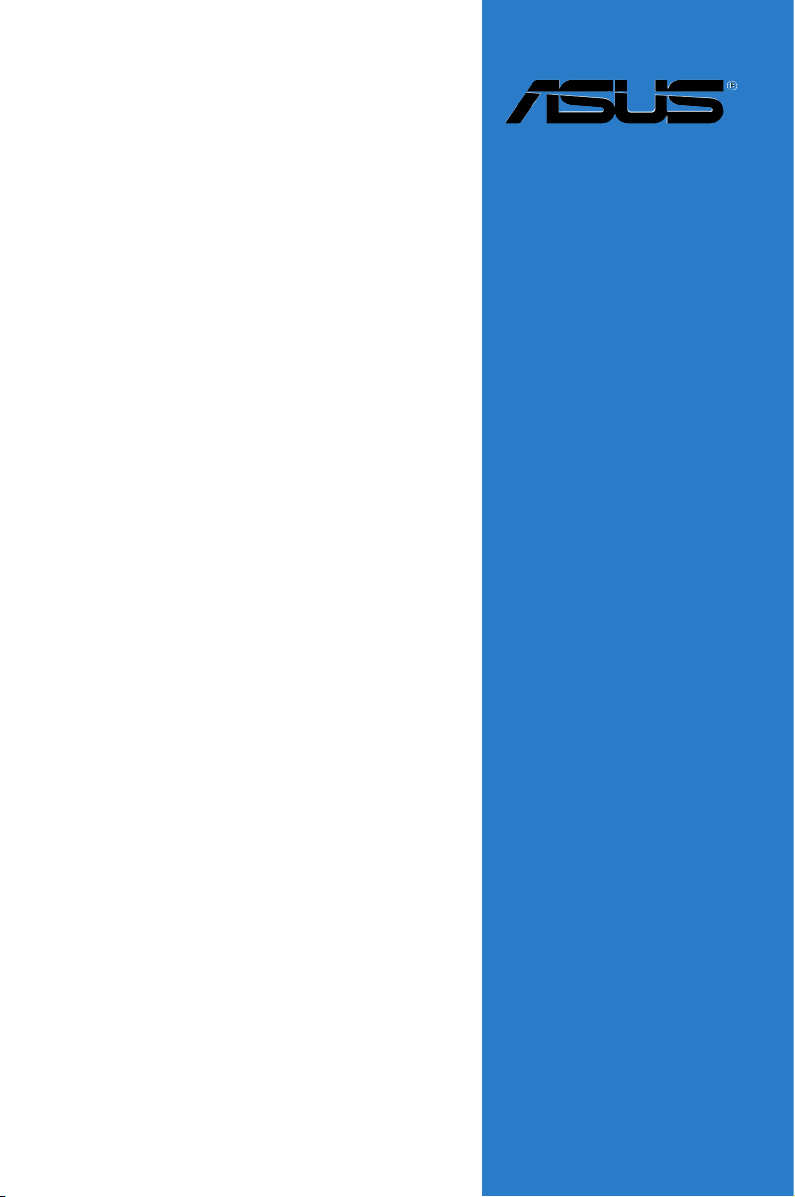
P5K WS
Carte mère
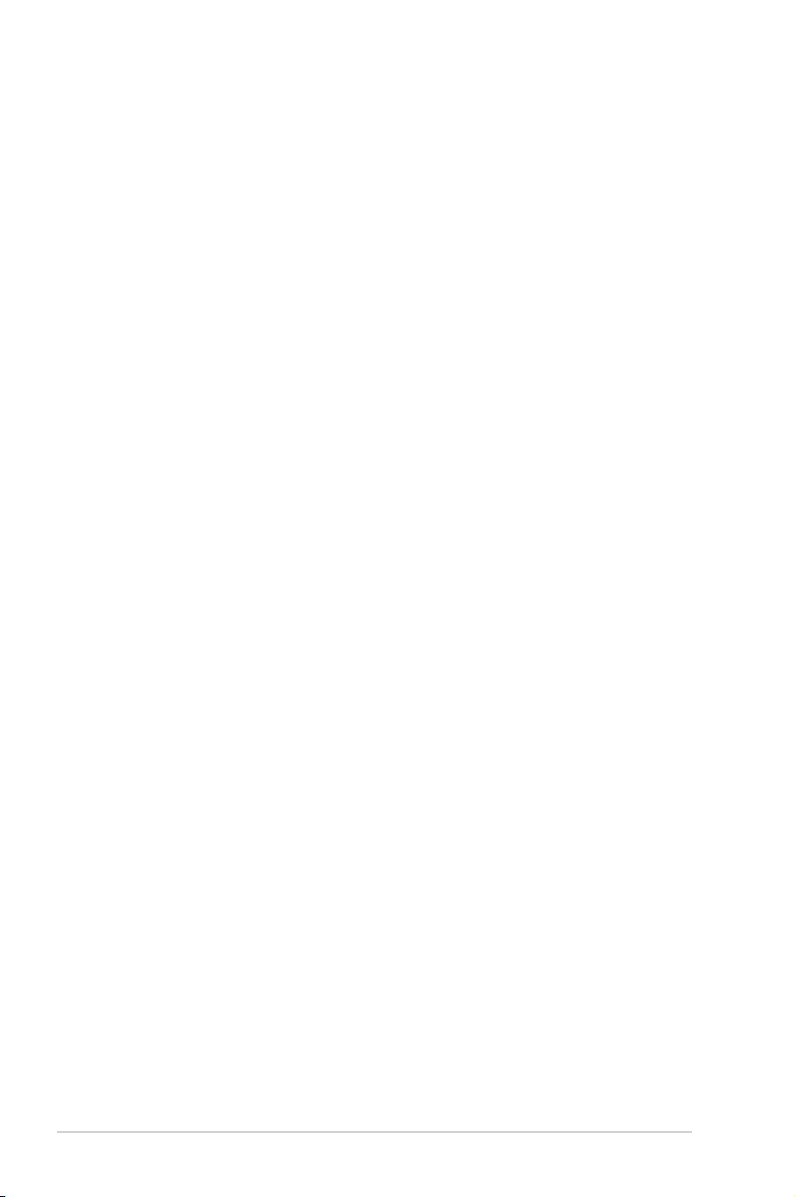
F3203
Première édition
Juillet 2007
Copyright © 2007 A S U S Te K COMPUTER INC. To u s d r o i t s r é s e r v é s .
Aucun extrait de ce manuel, incluant les produits et logiciels qui y sont décrits, ne peut être reproduit,
transmis, transcrit, stocké dans un système de restitution, ou traduit dans quelque langue que ce soit sous
quelque forme ou quelque moyen que ce soit, à l’exception de la documentation conservée par l’acheteur
dans un but de sauvegarde, sans la permission écrite expresse de ASUSTeK COMPUTER INC. (“ASUS”).
La garantie sur le produit ou le service ne sera pas prolongée si (1) le produit est réparé, modié ou altéré,
à moins que cette réparation, modication ou altération ne soit autorisée par écrit par ASUS; ou (2) si le
numéro de série du produit est dégradé ou manquant.
ASUS FOURNIT CE MANUEL “TEL QUE” SANS GARANTIE D’AUCUNE SORTE, QU’ELLE SOIT
EXPRESSE OU IMPLICITE,COMPRENANT MAIS SANS Y ETRE LIMITE LES GARANTIES OU
CONDITIONS DE COMMERCIALISATION OU D’APTITUDE POUR UN USAGE PARTICULIER. EN
AUCUN CAS ASUS, SES DIRECTEURS, CADRES, EMPLOYES OU AGENTS NE POURRONT ÊTRE
TENUS POUR RESPONSABLES POUR TOUT DOMMAGE INDIRECT, SPECIAL, SECONDAIRE OU
CONSECUTIF (INCLUANT LES DOMMAGES POUR PERTE DE PROFIT, PERTE DE COMMERCE,
PERTE D‘UTILISATION DE DONNEES, INTERRUPTION DE COMMERCE ET EVENEMENTS
SEMBLABLES), MEME SI ASUS A ETE INFORME DE LA POSSIBILITE DE TELS DOMMAGES
PROVENANT DE TOUT DEFAUT OU ERREUR DANS CE MANUEL OU DU PRODUIT.
LES SPECIFICATIONS ET INFORMATIONS CONTENUES DANS CE MANUEL SONT FOURNIES
A TITRE INFORMATIF SEULEMENT, ET SONT SUJETTES A CHANGEMENT A TOUT MOMENT
SANS AVERTISSEMENT ET NE DOIVENT PAS ETRE INTERPRETEES COMME UN ENGAGEMENT
DE LA PART D’ASUS. ASUS N‘ASSUME AUCUNE RESPONSABILITE POUR TOUTE ERREUR OU
INEXACTITUDE QUI POURRAIT APPARAITRE DANS CE MANUEL, INCLUANT LES PRODUITS ET
LOGICIELS QUI Y SONT DECRITS.
Les produits et noms de sociétés qui apparaissent dans ce manuel ne sont utilisés que dans un but
d’identication ou d’explication dans l’intérêt du propriétaire, sans intention de contrefaçon.
ii
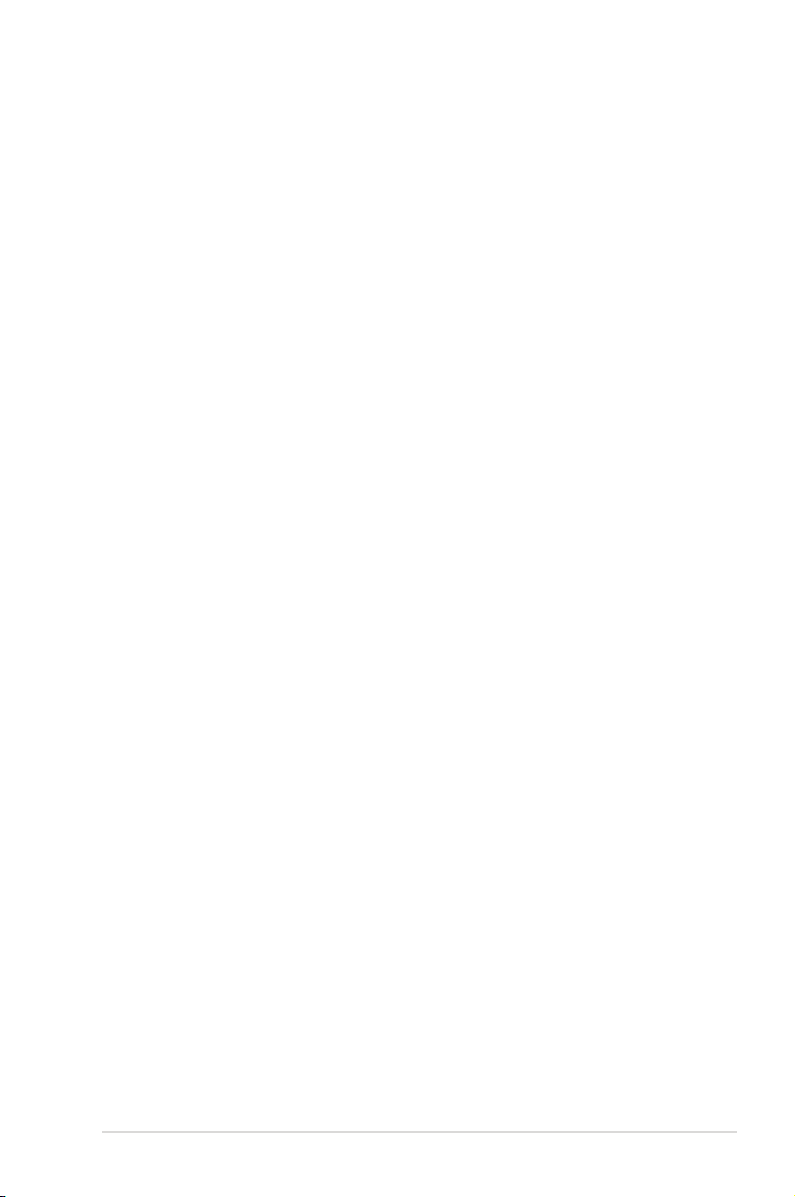
Table des matières
Notes ........................................................................................................ vii
Informations sur la sécurité ..................................................................... viii
A propos de ce manuel .............................................................................. ix
P5K WS: les caractéristiques en bref ....................................................... xi
Chapitre 1: Introduction au produit
1.1 Bienvenue ! ................................................................................... 1-1
Contenu de la boîte ...................................................................... 1-1
1.2
Fonctions spéciales ..................................................................... 1-2
1.3
1.3.1
1.3.2
1.3.3 Fonctions de personnalisation ASUS ..............................
1.3.4 Fonctions d’overclocking intelligentes ASUS ..................
Chapitre 2: Informations sur le matériel
2.1 Avant de commencer ................................................................... 2-1
Vue générale de la carte mère .................................................... 2-2
2.2
2.2.1 Orientation de montage ..................................................
2.2.2 Pas de vis .......................................................................
2.2.3
2.2.4
2.3 Central Processing Unit (CPU) ...................................................
2.3.1 Installer le CPU ...............................................................
2.3.2
2.3.3
2.4 Mémoire système .......................................................................
2.4.1
2.4.2
2.4.3 Installer un module DIMM .............................................
2.4.4 Enlever un module DIMM .............................................
2.5 Slots d’extension .......................................................................
2.5.1 Installer une carte d’extension ......................................
2.5.2 Congurer une carte d’extension ..................................
2.5.3 Assignation des IRQ .....................................................
2.5.4 Slots PCI .......................................................................
2.5.5 Slots PCI Express x1 ....................................................
Points forts du produit ..................................................... 1-2
Fonctions ASUS AI Lifestyle ......................................... 1-3
Layout de la carte mère .................................................. 2-3
Contenu du Layout .......................................................... 2-4
Installer le dissipateur et le ventilateur du CPU .............. 2-9
Désinstaller le dissipateur et le ventilateur du CPU .......2-11
Vue générale ................................................................. 2-13
Congurations mémoire ................................................2-14
1-5
1-5
2-2
2-2
2-6
2-7
2-13
2-15
2-15
2-16
2-16
2-16
2-17
2-18
2-18
iii
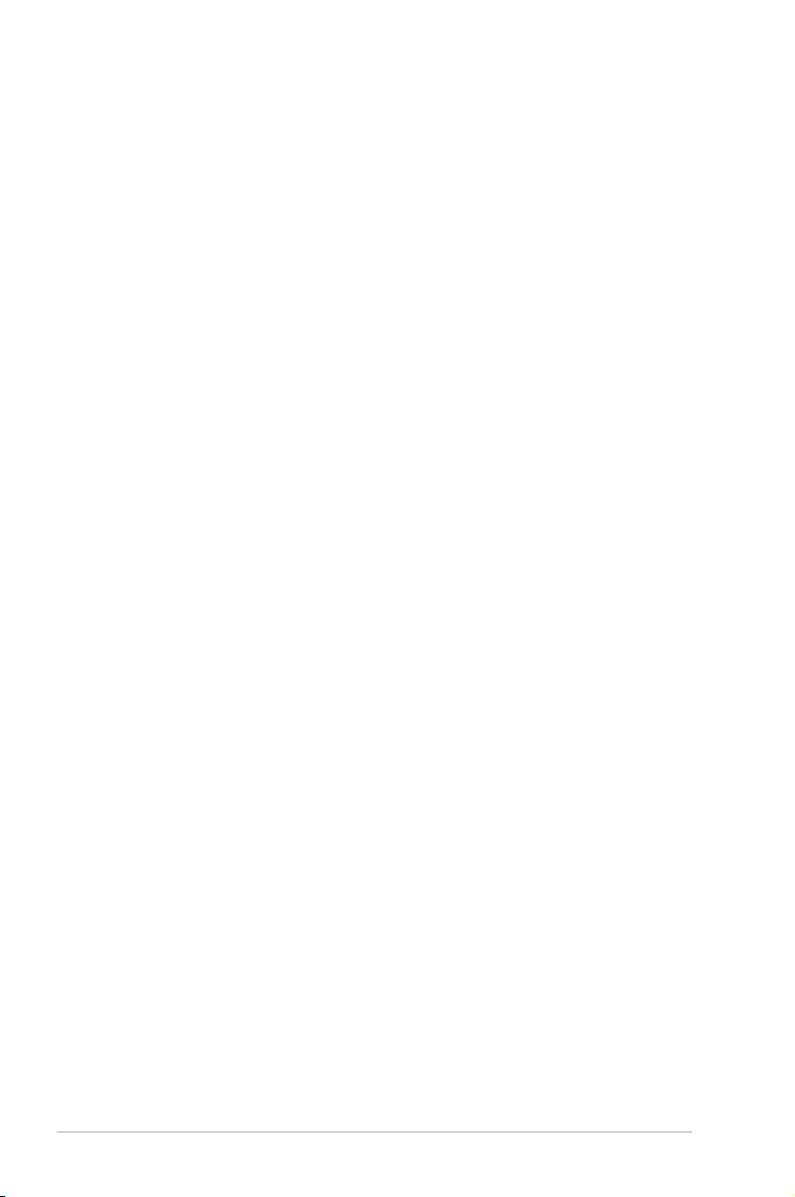
Table des matières
2.5.6 Slots PCI-X ................................................................... 2-18
2.5.7
2.6 Jumper ........................................................................................
2.7 Connecteurs ...............................................................................
2.7.1 Connecteurs arrières ....................................................
2.7.2 Connecteurs internes ....................................................
Chapitre 3: Démarrer
3.1 Démarrer pour la première fois ................................................... 3-1
3.2 Eteindre l’ordinateur ....................................................................
3.2.1 Utiliser la fonction d’extinction de l’OS ............................
3.2.2 Utiliser la double fonction de l’interrupteur d’alimentation ....
Chapitre 4: Le BIOS
4.1 Gérer et mettre à jour votre BIOS ............................................... 4-1
4.1.1 Utilitaire ASUS Update ....................................................
4.1.2 Créer une disquette bootable ..........................................
4.1.3 Utilitaire ASUS EZ Flash 2 ..............................................
4.1.4 Utilitaire AFUDOS ...........................................................
4.1.5 Utilitaire ASUS CrashFree BIOS 3 ..................................
4.2 CongurationduBIOS ................................................................
4.2.1 Ecran de menu du BIOS ...............................................
4.2.2 Barre de menu ..............................................................
4.2.3 Touches de navigation ..................................................
4.2.4 Eléments de menu .........................................................4-11
4.2.5 Eléments de sous-menu ................................................4-11
4.2.6 Champs de conguration ...............................................4-11
4.2.7 Fenêtre contextuelle ......................................................4-11
4.2.8 Barre de délement ........................................................4-11
4.2.9 Aide générale .................................................................4-11
4.3 Main menu (menu principal) .....................................................
4.3.1 System Time [xx:xx:xx] .................................................
4.3.2 System Date [Day xx/xx/xxxx] .......................................
4.3.3 Legacy Diskette A [1.44M, 3.5 in.] .................................
4.3.4 Language [English] .......................................................
4.3.5 SATA 1-6 .......................................................................
Slots PCI Express x16 ................................................. 2-18
2-19
2-21
2-21
2-24
3-2
3-2
3-2
4-1
4-4
4-5
4-6
4-8
4-9
4-10
4-10
4-10
4-12
4-12
4-12
4-12
4-12
4-13
iv
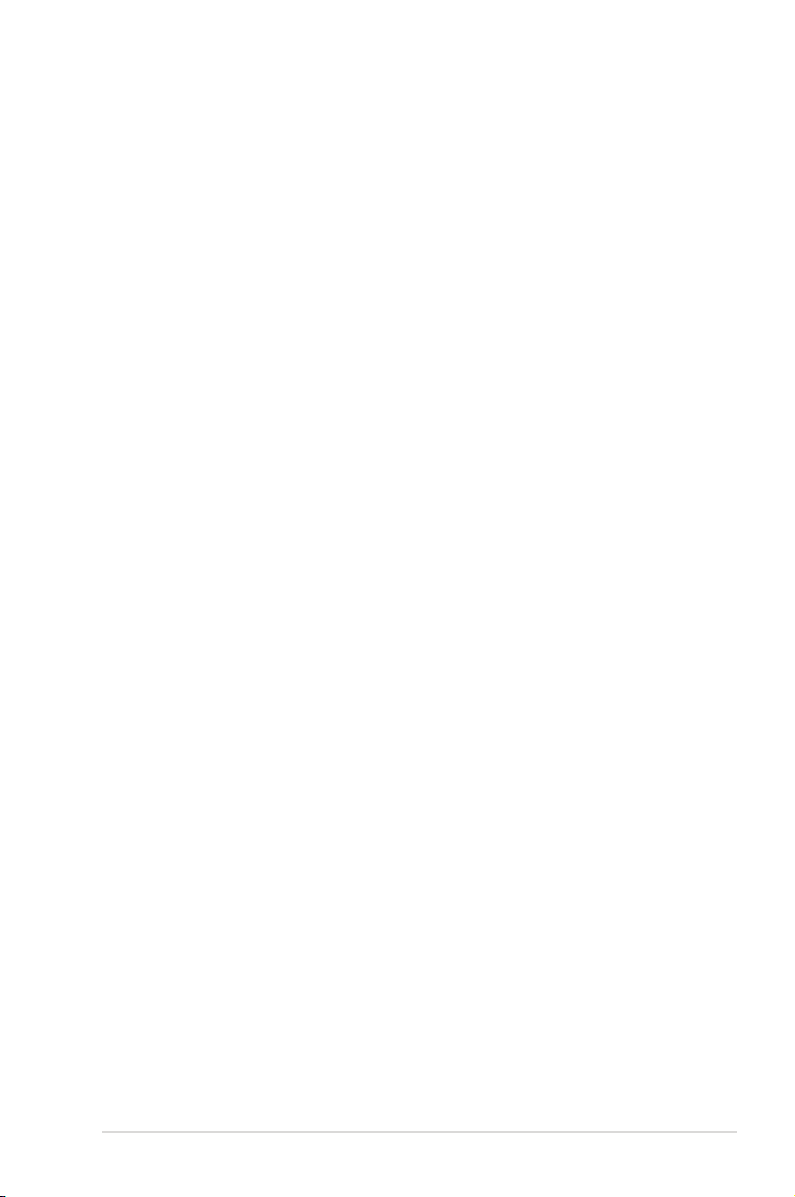
Table des matières
4.3.6 SATA Conguration ....................................................... 4-14
4.3.7 System Information .......................................................
4.4 Advanced menu (menu Avancé) ...............................................
4.4.1 JumperFree Conguration ............................................
4.4.2 Ai Net 2 .........................................................................
4.4.3 USB Conguration ........................................................
4.4.4 CPU Conguration ........................................................
4.4.5 Chipset ..........................................................................
4.4.6 OnBoard Devices Conguration ...................................
4.4.7 PCI PnP ........................................................................
4.5 Power menu (menu Alimentation) ............................................
4.5.1 Suspend Mode [Auto] ...................................................
4.5.2 Repost Video on S3 Resume [Disabled] .......................
4.5.3
4.5.4 ACPI APIC Support [Enabled] .......................................
4.5.5 APM Conguration ........................................................
4.5.6 Hardware Monitor .........................................................
Boot menu (menu Boot) ............................................................ 4-32
4.6
4.6.1 Boot Device Priority ......................................................
4.6.2 Boot Settings Conguration ..........................................
4.6.3 Security .........................................................................
4.7 Tools menu (menu Outils) .........................................................
4.7.1 ASUS EZ Flash 2 ..........................................................
4.7.2 ASUS O.C. Prole .........................................................
Exit menu (menu Sortie) ............................................................ 4-38
4.8
ACPI Version [Disabled] ................................................ 4-27
4-15
4-16
4-16
4-20
4-20
4-22
4-23
4-25
4-26
4-27
4-27
4-27
4-27
4-28
4-29
4-32
4-33
4-34
4-36
4-36
4-37
Chapitre 5: Support logiciel
5.1 Installer un système d’exploitation ............................................ 5-1
5.2 Informations sur le CD de support .............................................
5.2.1
5.2.2
5.2.3 Menu Utilities ..................................................................
5.2.4 Menu Make disk ..............................................................
5.2.5
5.2.6 Informations de contact ASUS ........................................
5.2.7 Autres informations .........................................................
Lancer le CD de support ................................................. 5-1
Menu Drivers ................................................................... 5-2
Menu Manual .................................................................. 5-6
5-1
5-3
5-5
5-6
5-7
v
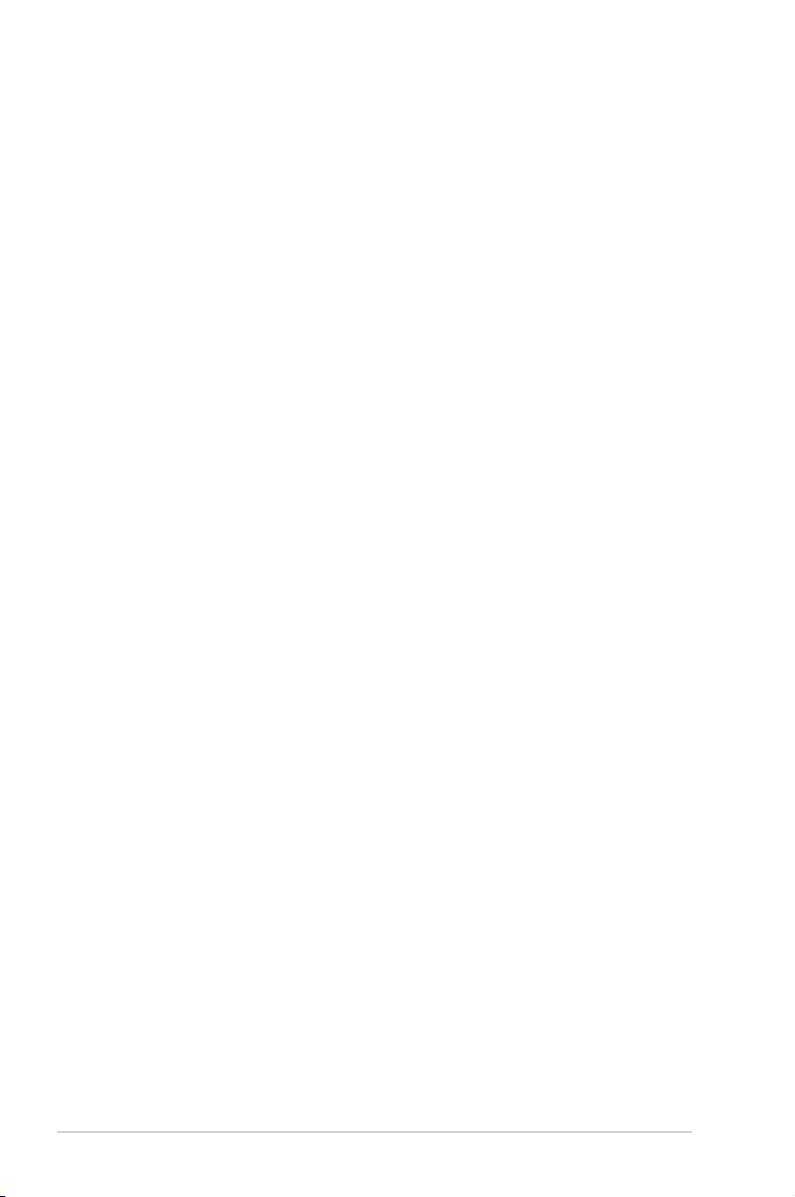
Table des matières
5.3 Informations logicielles ............................................................... 5-9
5.3.1 ASUS MyLogo2™ ...........................................................
5.3.2 Congurations Audio ......................................................
5.3.3 ASUS PC Probe II .........................................................
5.3.4 ASUS AI Suite ...............................................................
5.3.5 ASUS AI Gear 2 ............................................................
5.3.6
5.3.7
5.3.8 ASUS Q-Fan 2 ..............................................................
5.3.9 ASUS AI Booster ...........................................................
5.4 CongurationsRAID ..................................................................
5.4.1 RAID denitions ............................................................
5.4.2 Installer des disques durs Serial ATA (SATA) ................
5.4.3 Conguration RAID Intel
Créer une disquette du pilote RAID........................................................5-39
5.5
5.5.1 Créer une disquette du pilote RAID sans accéder à l’OS ....
5.5.2
Appendice: Caractéristiques du CPU
A.1 Intel® EM64T ..................................................................................A-1
A.2 Enhanced Intel SpeedStep
A.2.1 Conguration système requise .......................................
A.2.2 Utiliser la fonction EIST ...................................................
A.3 Technologie Intel
ASUS AI Nap ................................................................ 5-24
ASUS AI N.O.S. ............................................................ 5-25
®
.............................................. 5-29
Créer une disquette du pilote RAID sous Windows® .... 5-39
®
Technology (EIST) ........................A-1
®
Hyper-Threading ..........................................A-3
5-9
5-11
5-15
5-21
5-23
5-26
5-27
5-28
5-28
5-29
5-39
A-1
A-2
vi
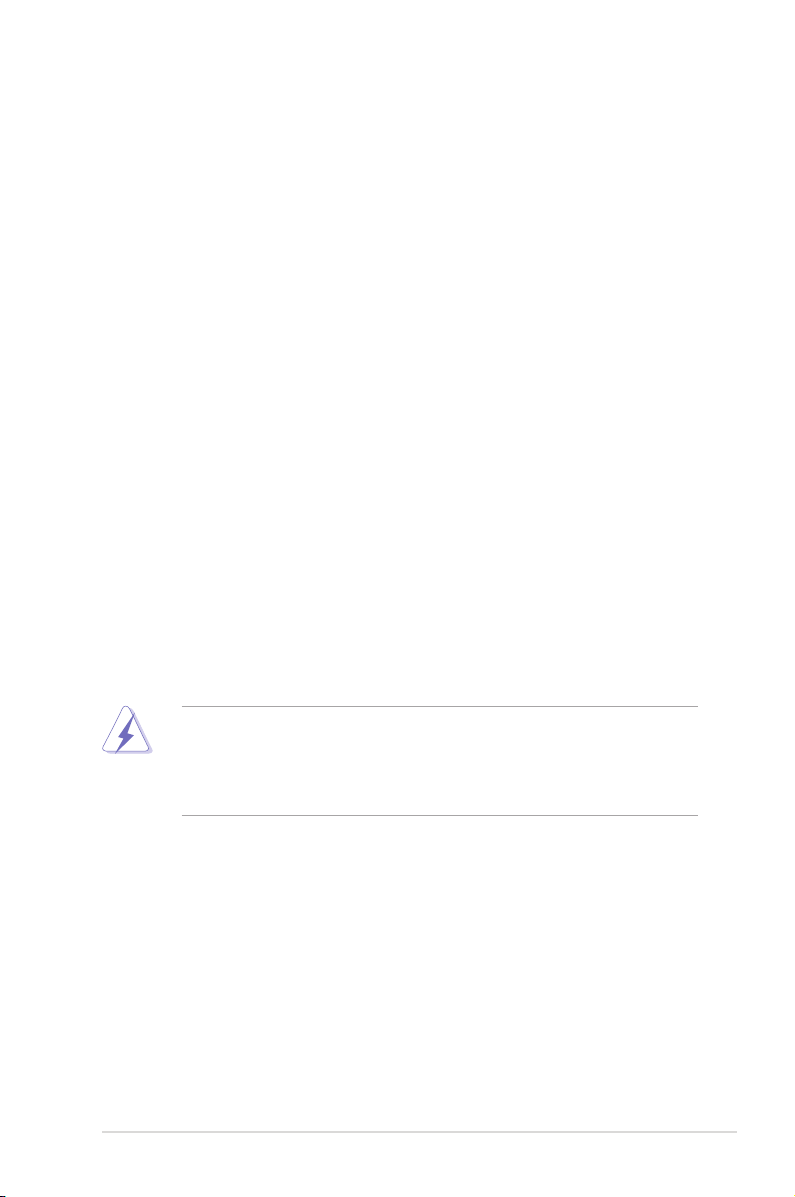
Notes
Rapport Fédéral de la Commission des Communications
Ce dispositif est conforme à l’alinéa 15 des règles établies par la FCC. L'opération
est sujette aux 2 conditions suivantes:
• Ce dispositif ne peut causer d'interférence nuisible, et
• Ce dispositif se doit d'accepter toute interférence reçue, incluant toute
interférence pouvant causer des resultats indesirés.
Cet équipement a été testé et s'est avéré être conforme aux limites établies pour
un dispositif numérique de classe B, conformément à l'alinéa 15 des règles de
la FCC.Ces limites sont conçues pour assurer une protection raisonnable contre
l’interférence nuisible à une installation réseau. Cet équipement génère, utilise et
peut irradier de l'énergie à fréquence radio et, si non installé et utilisé selon les
instructions du fabricant, peut causer une interférence nocive aux communications
radio. Cependant, il n'est pas exclu qu'une interférence se produise lors d'une
installation particulière.Si cet équipement cause une interférence nuisible au signal
radio ou télévisé, ce qui peut-être déterminé par l'arrêt puis le réamorçage de
celui-ci, l'utilisateur est encouragé à essayer de corriger l'interférence en s'aidant
d'une ou plusieurs des mesures suivantes:
• Réorientez ou replacez l'antenne de réception.
• Augmentez l'espace de séparation entre l'équipement et le récepteur.
• Reliez l’équipement à une sortie sur un circuit différent de celui auquel le
récepteur est relié.
• Consultez le revendeur ou un technicien expérimenté radio/TV pour de l’aide.
L’utilisation de câbles protégés pour le raccordement du moniteur à la carte
de graphique est exigée pour assurer la conformité aux règlements de la
FCC. Les changements ou les modications apportés à cette unité n'étant pas
expressément approuvés par la partie responsable de la conformité pourraient
annuler l’autorité de l’utilisateur à manipuler cet équipement.
Rapport du Département Canadien des communications
Cet appareil numérique ne dépasse pas les limites de classe B en terme
d'émissions de nuisances sonore, par radio, par des appareils numériques, et ce
conformément aux régulations d’interférence par radio établies par le département
canadien des communications.
(Cet appareil numérique de la classe B est conforme à la norme ICES-003 du
Canada.)
vii
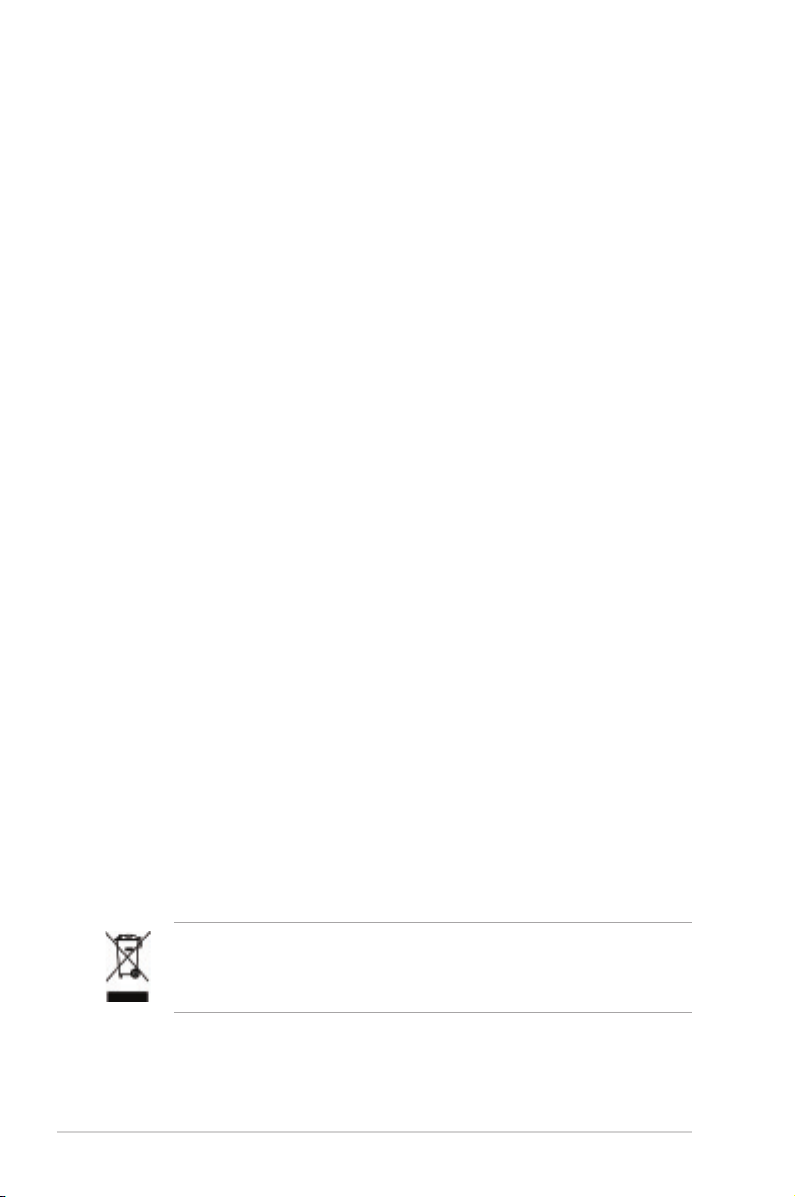
Informations sur la sécurité
Sécurité électrique
• Pour éviter tout risque de choc électrique, débranchez le câble d’alimentation
de la prise de courant avant de toucher au système.
• Lorsque vous ajoutez ou enlevez des composants, vériez que les câbles
d’alimentation sont débranchés avant de relier les câbles de signal. Si
possible, déconnectez tous les câbles d’alimentation du système avant
d’ajouter un périphérique.
• Avant de connecter ou de déconnecter les câbles de signal de la carte mère,
vériez que tous les câbles d’alimentation soient bien débranchés.
• Demandez l’assistance d’un professionnel avant d’utiliser un adaptateur ou
une rallonge. Ces appareils risquent d’interrompre le circuit de terre.
• Vériez que votre alimentation délivre la tension électrique adaptée à votre
pays. Si vous n’en êtes pas certain, contactez votre fournisseur électrique
local.
• Si l’alimentation est cassée, n’essayez pas de la réparer vous-même.
Contactez votre revendeur.
Sécurité en opération
• Avant d’installer la carte mère et d’y ajouter des périphériques, prenez le
temps de bien lire tous les manuels livrés dans la boîte.
• Avant d’utiliser le produit, vériez que tous les câbles soient bien branchés et
que les câbles d’alimentation ne soient pas endommagés. Si vous relevez le
moindre dommage, contactez votre revendeur immédiatement.
• Pour éviter les court-circuits, gardez les clips, les vis et les agraffes loin des
connecteurs, des slots, des sockets et de la circuiterie.
• Evitez la poussière, l’humidité et les températures extrêmes. Ne placez pas le
produit dans une zone susceptible de devenir humide.
• Placez le produit sur une surface stable.
• Si vous avez des problèmes techniques avec votre produit contactez un
technicien qualié ou appelez votre revendeur.
viii
Le symbole représentant une benne à roue barrée indique que le produit
(équipement électrique et électronique) ne doit pas être déposé à la décharge
publique. Veuillez consulter les dispositions de votre localité concernant les
produits électroniques.
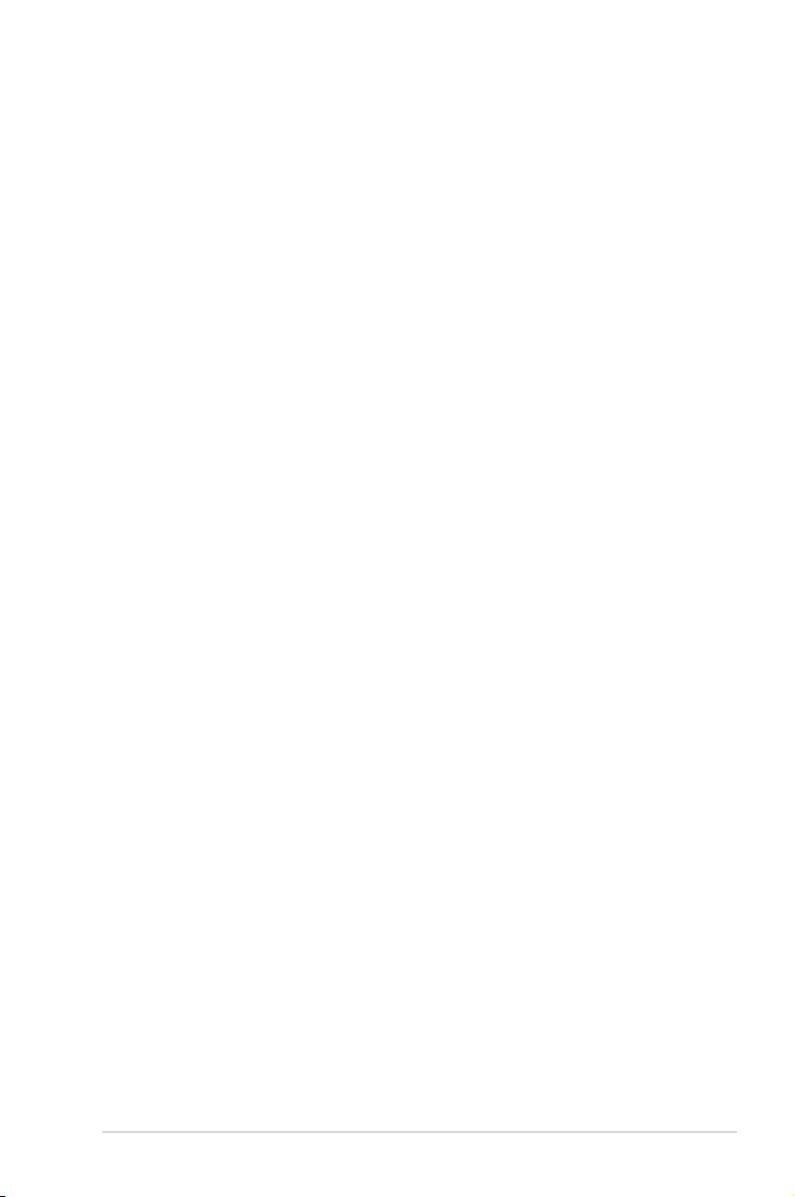
A propos de ce manuel
Ce manuel contient toutes les informations nécessaires à l’installation et à la
conguration de la carte mère.
Comment ce guide est organisé
Ce manuel contient les parties suivantes:
Chapitre 1: Introduction au produit
•
Ce chapitre décrit les fonctions de la carte mère et les technologies qu’elle
supporte.
Chapitre 2: Informations matérielles
•
Ce chapitre décrit les procédures matérielles que vous aurez à accomplir
lors de l’installation de composants système. Ceci inclut la description des
interrupteurs et des connecteurs de la carte mère.
Chapitre 3: Démarrer
•
Ce chapitre décrit la séquence d’allumage, les messages POST vocaux et
les moyens d’éteindre le système.
Chapitre 4: Le BIOS
•
Ce chapitre explique comment changer les paramètres système via les
menus du BIOS. Une description des paramètres du BIOS est aussi fournie.
Chapitre 5: Support logiciel
•
Ce chapitre décrit le contenu du DVD de support livré avec la boîte de la
carte mère.
• Appendice: Caractéristiques du CPU
L’Appendice décrit les caractéristiques du CPU ainsi que les technologies
supportées par la carte mère.
Où trouver plus d’informations
Reportez-vous aux sources suivantes pour plus d’informations sur les produits.
Site web ASUS
1.
Le site web ASUS offre des informations à jour sur le matériel ASUS et sur
les logiciels afférents. Reportez-vous aux informations de contact ASUS.
Documentation optionnelle
2.
Le contenu livré avec votre produit peut inclure de la documentation optionnelle
telle que des coupons de garantie, qui peuvent avoir été ajoutés par votre
revendeur. Ces documents ne font pas partie du contenu standard.
ix
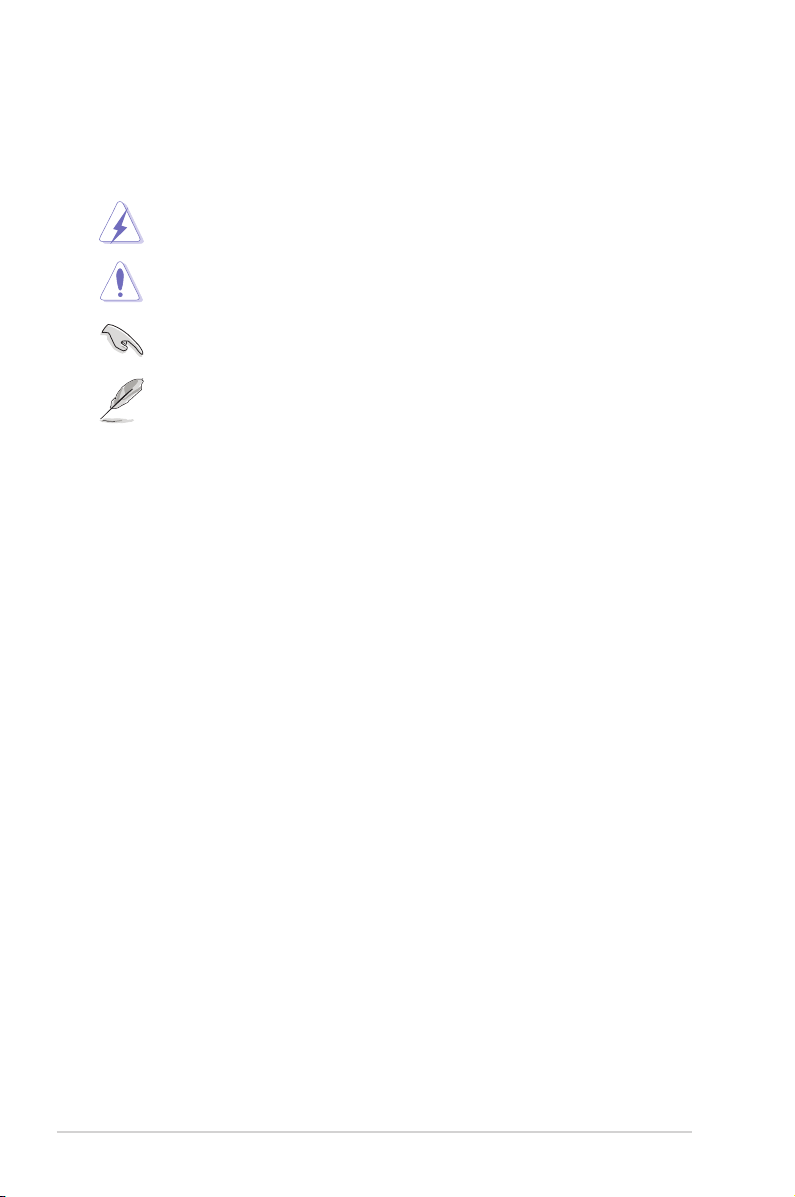
Conventions utilisées dans ce guide
Pour être certains que vous effectuiez certaines tâches correctement, veuillez
prendre notes des symboles suivants.
DANGER/AVERTISSEMENT: Ces informations vous permettront
d’éviter de vous blesser lors de la réalisation d’une tâche.
ATTENTION: Ces informations vous permettront d’éviter
d’endommager les composants lors de la réalisation d’une tâche.
IMPORTANT: Instructions que vous DEVEZ suivre pour mener à
bien une tâche.
NOTE: Trucs et informations additionnelles pour vous aider à
mener une tâche à bien.
Typographie
Texte en gras Indique un menu ou un élément à sélectionner.
Italique
Met l’accent sur une phrase ou un mot.
<touche> Une touche entourée par les symboles
< et > inférieurs indique une touche à presser
Exemple: <Entrée> signie que vous devez
presser la touche Entrée
<touche1>+<touche2> Si vous devez presser deux touches ou plus en
même temps, le nom des touches est lié par un
signe +
Exemple: <Ctrl+Alt+D>
Commande Signie que vous devez taper la commande
exactement comme indiqué, et fournir l’élément
demandé ou la valeur attendue entre les crochets
Exemple: Au prompt DOS, tapez la ligne:
afudos /iP5K-WS.ROM
x
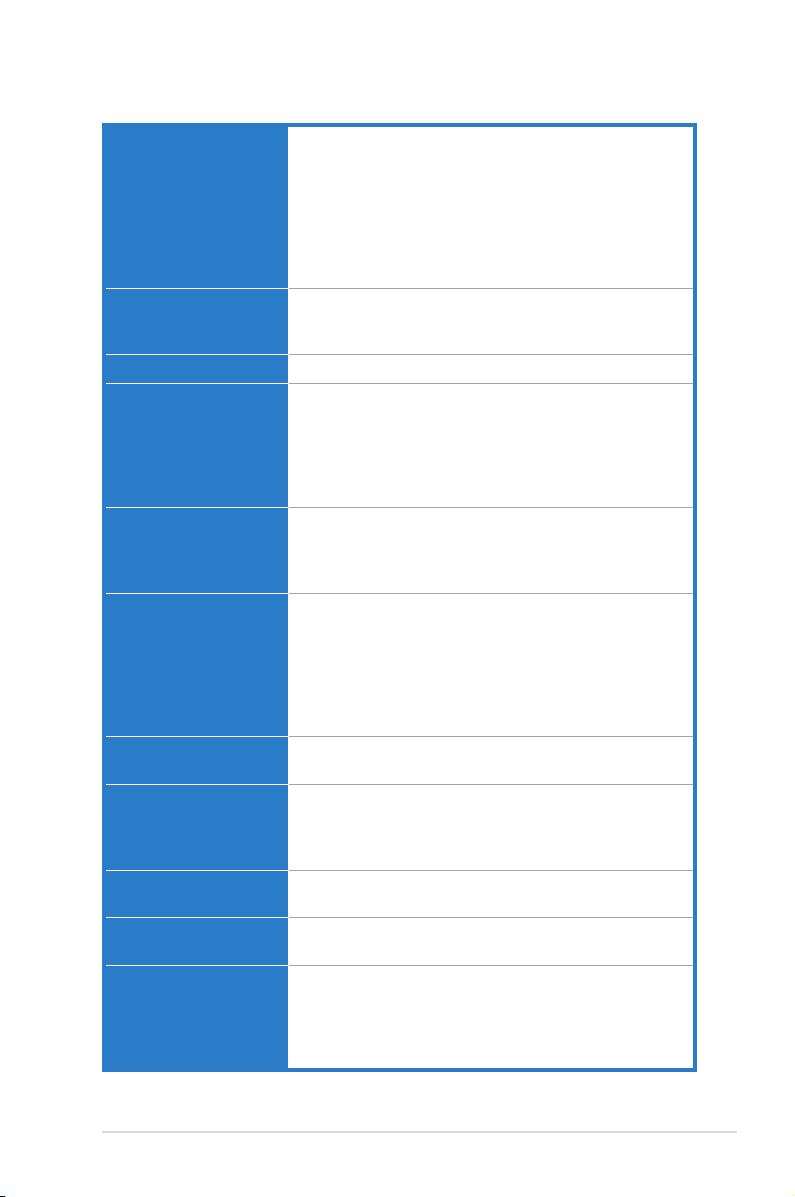
P5K WS: les caractéristiques en bref
CPU Socket LGA775 pour processeurs Intel® Core™2 /
Chipset Northbridge: Intel® MCH P35
Bus système 1333 / 1066 / 800 MHz
Mémoire Architecture mémoire bi-canal
Slots d’extension 1 x slot PCI Express™ x16
Stockage Southbridge Intel® ICH9R
LAN Double contrôleur LAN Gigabit Marvell® 88E8052 /
Audiohautedénition CODEC Audio HD Realtek® ALC 888 8 canaux
IEEE 1394 Contrôleur VT6308S VIA supportant 2 x ports IEEE 1394a
USB Prise en charge jusqu’à 12 ports USB 2.0 / 1.1 (6 ports à
Caractéristiques
spéciales ASUS
Pentium® D / Pentium® 4 / Celeron®
Prise en charge Intel® 65nm, Core™ 2 Extreme /
Core™ 2 Duo
Prise en charge des CPU Intel® Multi-core
Intel® EM64T / EIST / Technologie Hyper-Threading
* Référez-vous à www.asus.com pour la liste des CPU
Intel® pris en charge
Southbridge: Intel® ICH9R
PCI-X Bridge: NEC upd720404
- 4 x emplacements DIMM 240 broches supportant
de la mémoire unbufferred ECC/non-ECC DDR2 de
800/667 MHz
- Supporte jusqu’à 8 Go de mémoire système
- Prise en charge native de la DDR2 1066
2 x slots PCI Express™ x1
1 x slot PCIX x1
2 x slots PCI
- 6 x ports SATA 3.0 Gb/s
- Support RAID SATA 0, 1, 10, et 5
Contrôleur SATA Marvell® 88ES6121
- 1 x UltraDMA 133/100/66 pour jusqu’à 2 périphériques
PATA
- 2 x port SATA 3.0 Gb/s externes (SATA On-the-Go)
88E8056
- Support des technologies Jack-Sensing,
Enumeration et Multi-streaming
- Ports S/PDIF out Coaxial/Optique sur le panneau d’E/S
(un à mi-carte; un sur le panneau arrière)
mi-carte, 6 ports sur le panneau arrière)
ASUS MyLogo2
ASUS CrashFree BIOS 3
ASUS C.P.R.
ASUS EZ Flash 2
SFS (Stepless Frequency Selection) à incréments de 1 MHz
(continue à la page suivante)
xi
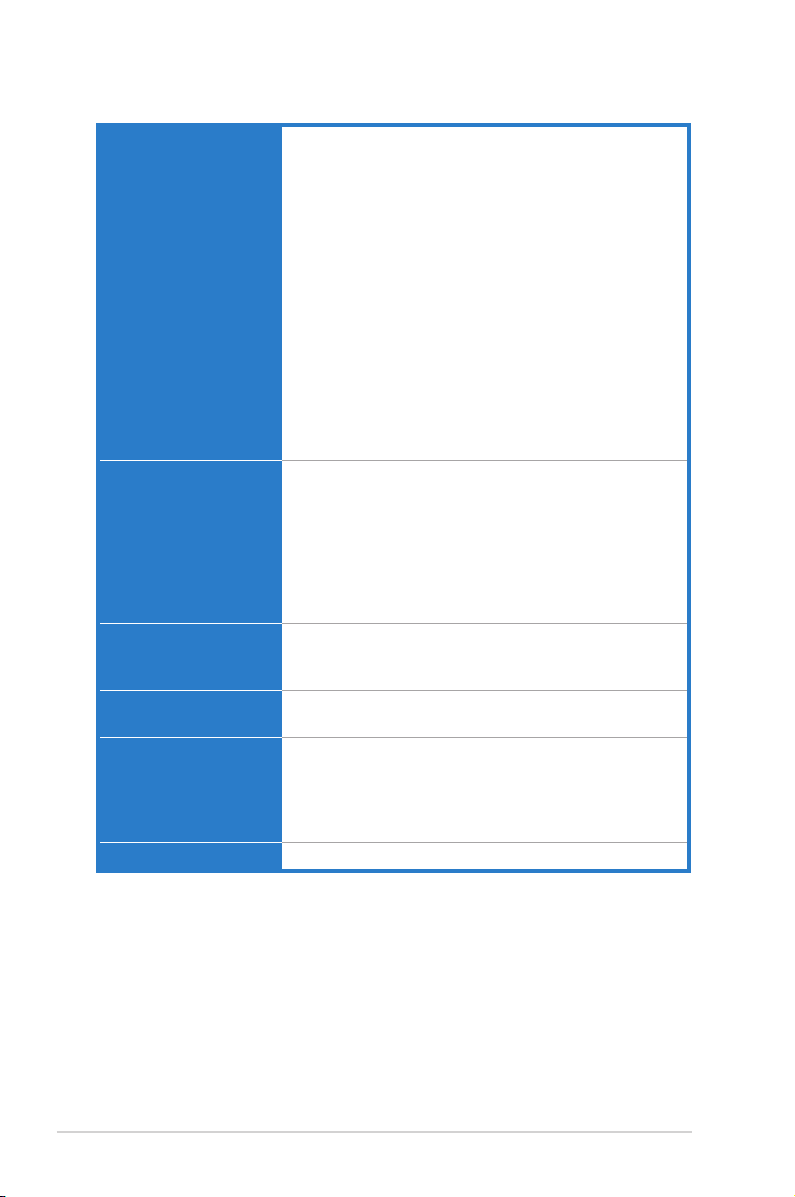
P5K WS: les caractéristiques en bref
Connecteurs internes 3 x connecteurs USB supportant 6 ports USB 2.0
Connecteurs arrières 1 x port clavier PS/2
BIOS 16 Mo de ROM Flash, BIOS AMI, Vert, PnP, DMI 2.0, WfM2.0,
Gestion WOL by PME, WOR by PME, PXE, AI NET, Chassis
Contenu du DVD de
support
Format ATX: 30.5cm x 24.5cm
supplémentaires
1 x connecteur pour lecteur de disquettes
1 x connecteur IDE
6 x connecteurs SATA
1 x connecteur pour ventilateur CPU/
2 x connecteurs pour ventilateurs châssis/
1 x connecteur pour ventilateur d’alimentation
1 x connecteur IEEE1394a
1 x connecteur COM
1 x connecteur TPM
Connecteur Chassis Intrusion
Connecteur audio en façade
Connecteur CD audio in
Connecteur d’alimentation ATX 24 broches
Connecteurs d’alimentation ATX 12V 8 broches
Connecteur système
2 x port SATA externes
1 x port Coaxial S/PDIF Out
1 x port Optique S/PDIF Out
1 x port IEEE1394a
2 x ports LAN (RJ45)
6 x ports USB 2.0/1.1
Ports audio 8 canaux
SM BIOS 2.3, ACPI 2.0a, ASUS EZ Flash 2, ASUS CrashFree
BIOS 3
Intrusion
AI Booster
ASUS PC Probe II
Symantec NIS 2006
Adobe Acrobat Reader ver 7.0
Microsoft Direct X ver 9.0C
*Les spécications peuvent changer sans avertissement.
xii
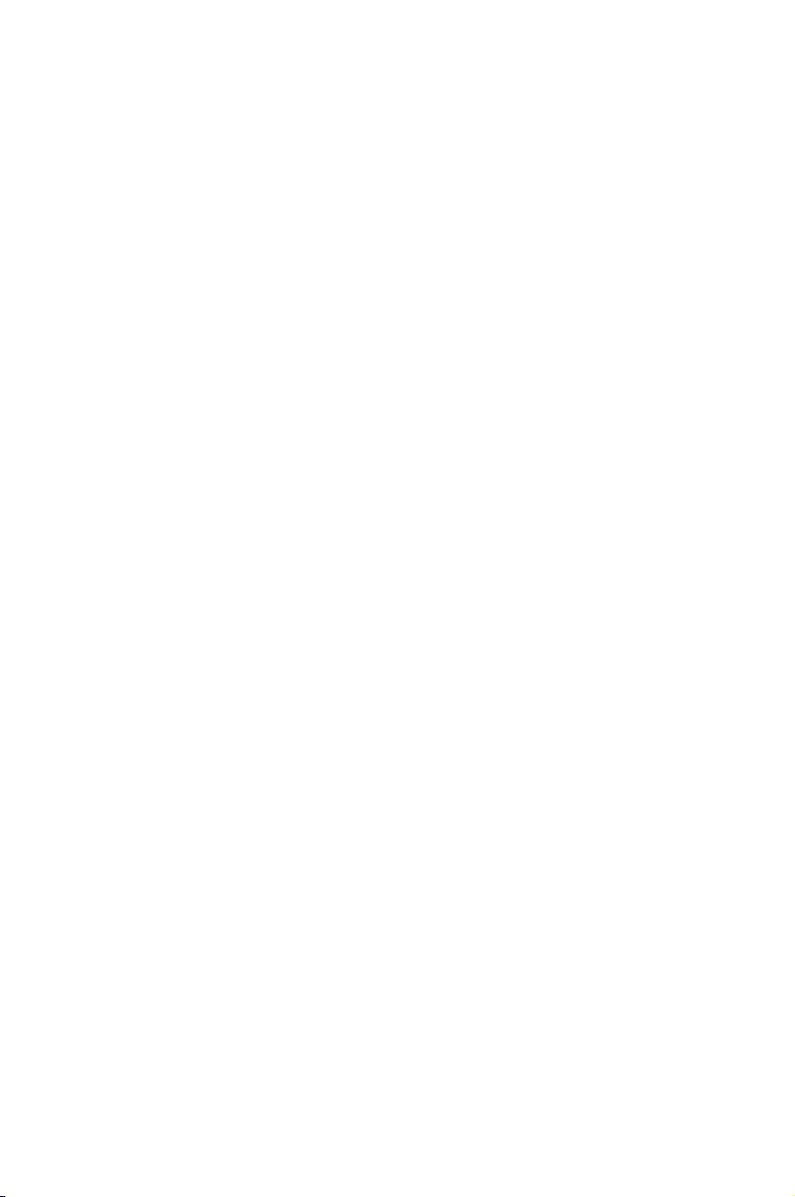
Ce chapitre décrit les fonctions de la carte
mère et les technologies qu’elle incorpore.
Chapitre 1: Introduction
1
au produit
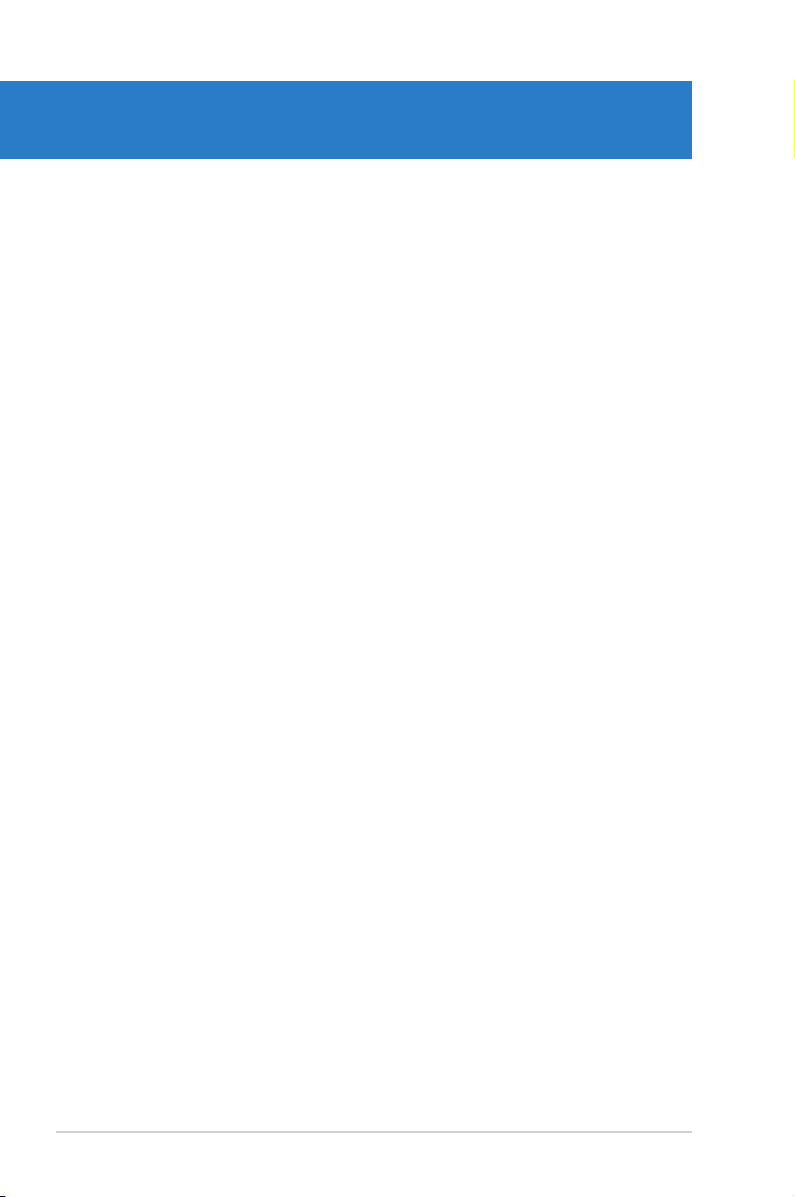
Sommaire du chapitre
1
1.1 Bienvenue ! ................................................................................... 1-1
1.2 Contenu de la boîte ......................................................................
1.3 Fonctions spéciales .....................................................................
1-1
1-2
ASUS P5K WS
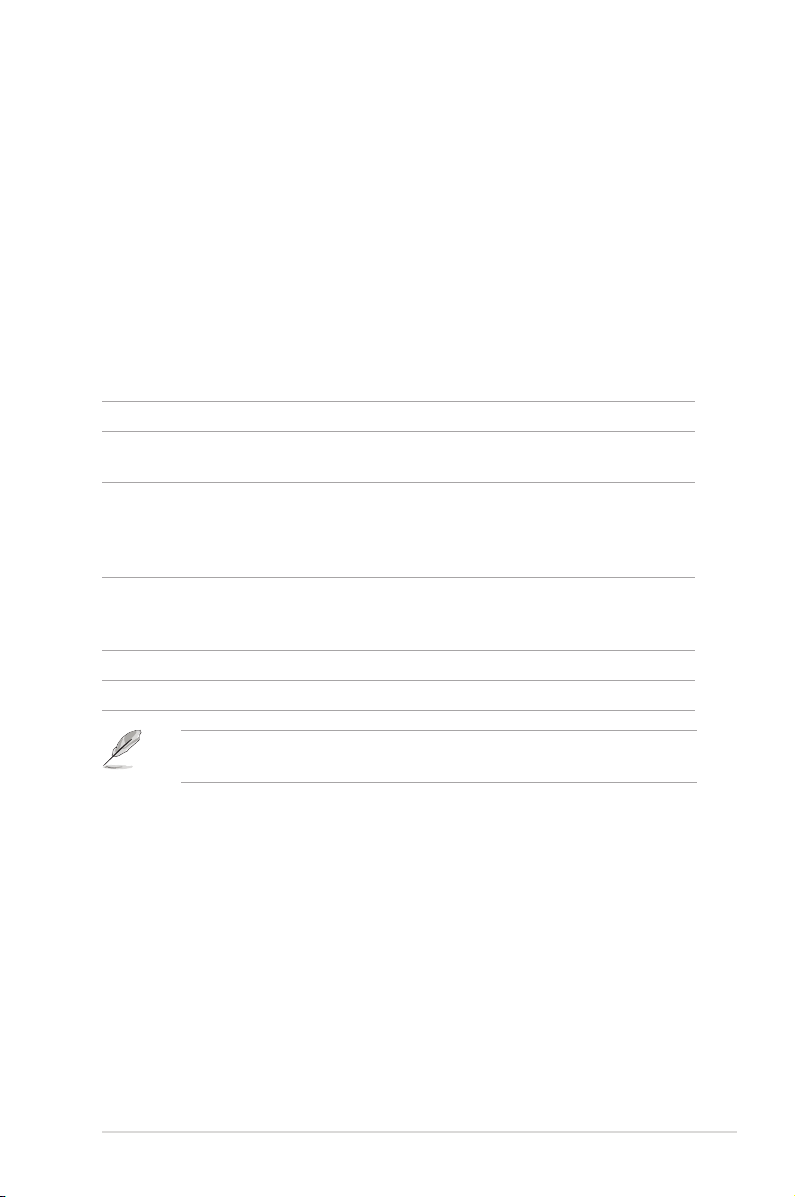
1.1 Bienvenue !
Merci pour votre achat d’une carte mère ASUS® P5K WS !
La carte mère offre les technologies les plus récentes associées à des
fonctionnalités nouvelles qui en font un nouveau digne représentant de la qualité
des cartes mères ASUS !
Avant de commencer à installer la carte mère, vériez le contenu de la boîte grâce
à la liste ci-dessous.
1.2 Contenu de la boîte
Vériez que la boîte de la carte mère contienne bien les éléments suivants.
Carte mère ASUS P5K WS
Modules E/S 1 module 2-ports USB + 1-port IEEE 1394a
1 module port COM
Câbles Câble de signal SATA pour 4 périphériques
Câble d’alimentation SATA pour 2 périphériques
1 x câble Ultra DMA 133/100/66
1 x câble pour lecteur de disquettes
Accessoires “I/O shield” pour l’arrière du châssis
1 x Kit ASUS Q-Connector (USB, 1394, system
panel; version commerciale uniquement)
DVD d’application DVD de support des cartes mères ASUS
Documentation Manuel de l’utilisateur
Si l’un des éléments ci-dessus était manquant ou endommagé, contactez votre
revendeur.
ASUS P5K WS 1-1
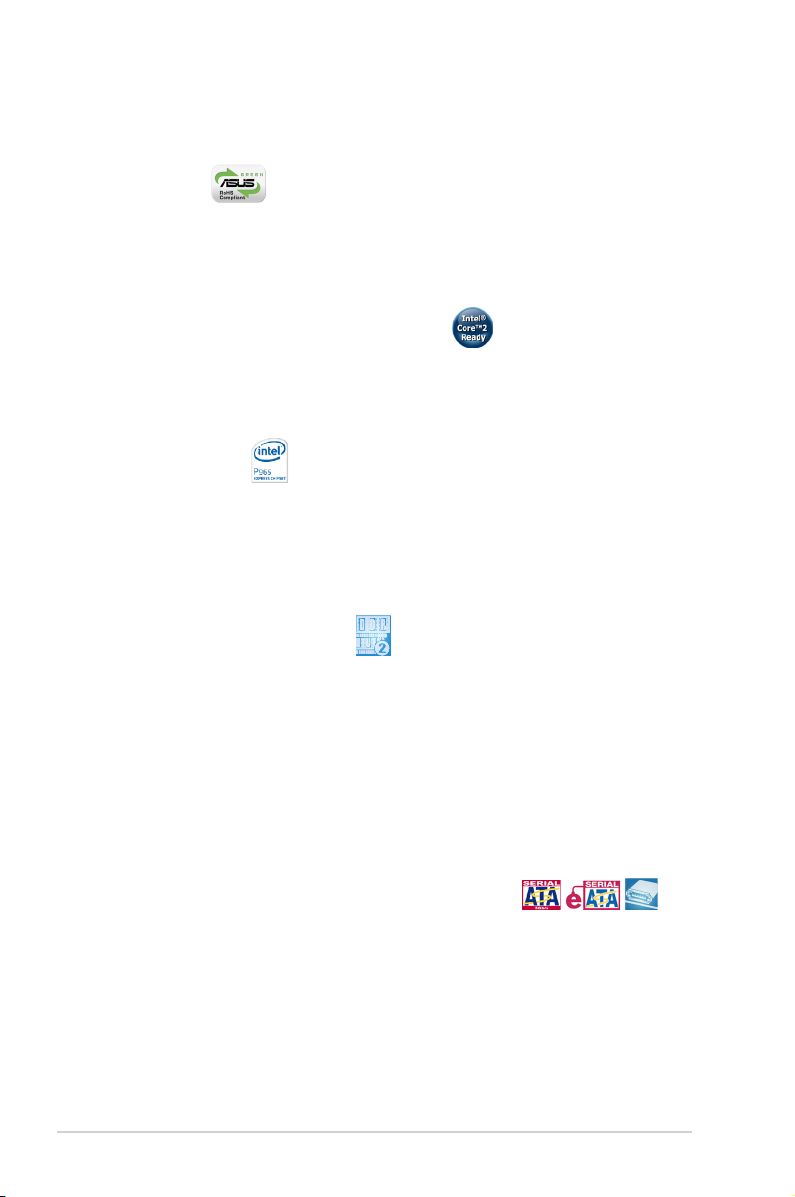
1.3 Fonctions spéciales
1.3.1 Points forts du produit
Green ASUS
Cette carte mère et son emballage sont conformes à la norme Européenne RoHS
(Restriction on the use of Hazardous Substances). Ceci est en accord avec la
politique d’ASUS visant à créer des produits et des emballages recyclables et
respectueux de l’environnement pour préserver la santé de ses clients tout en
minimisant l’impact sur l’environnement.
Prêt pour les processeurs Intel® Core™2
Cette carte mère prend en charge le dernier processeur Intel
conditionnement LGA775. Avec la nouvelle technologie de microarchitecture Intel®
Core™ et le FSB 1066 / 800 MHz, le processeur Intel® Core™2 est l’un des CPU
les plus puissants et les plus efcaces énergétiquement au monde.
®
Core™2 sous
Chipset Intel P35
Le chipset Intel® P35 Express est le dernier chipset conçu pour prendre en charge
une architecture avec 8GB de DDR2 double canal 800/677, le FSB (Front Side
Bus) 1333/1066/800, les cartes graphiques PCI Express x16 et les CPU multi
noyau. Il comprend spécialement la technologie d’accès mémoire rapide (Fast
Memory Access) Intel® qui optimise signicativement la bande passante mémoire
disponible et réduit la latence des accès mémoire.
Support de la mémoire DDR2
La carte mère supporte la mémoire DDR2 qui afche des fréquences de 800/667
MHz an de satisfaire les importants besoins en bande passante des applications
3D, graphiques, Internet et multimédia les plus récentes. L’architecture mémoire
à double canal DDR2 double la bande passante de votre mémoire système pour
accroître les performances de votre système, éliminant ainsi les saturations, et
atteignant des pointes de 12.8 Go/s. De plus, cette carte mère ne restreint pas la
taille de la mémoire au travers des deux canaux. Il est ainsi possible d’installer
des modules mémoire de tailles différentes et proter d’une architecture bi-canal et
canal unique au même moment. Cette nouvelle fonction optimise l’utilisation de la
mémoire disponible. Voir page 2-13 pour plus de détails.
Technologie Serial ATA 3Gb/s et SATA-On-The-Go
La carte mère supporte la nouvelle génération de disques durs basés sur la
spécication de stockage Serial ATA (SATA) 3Gb/s, offrant un extensibilité
accrue et une bande passante double pour un accès rapide aux données et des
sauvagardes instantanées. Le port SATA externe localisé sur le panneau d’E/S
permet une conguration intelligente ainsi qu’une fonction de branchement à
chaud. Sauvegardez aisément photos, vidéos et autre contenu multimédia vers
des périphériques externes. Voir pages 2-26 pour plus de détails.
1-2 Chapitre 1: Introduction au produit
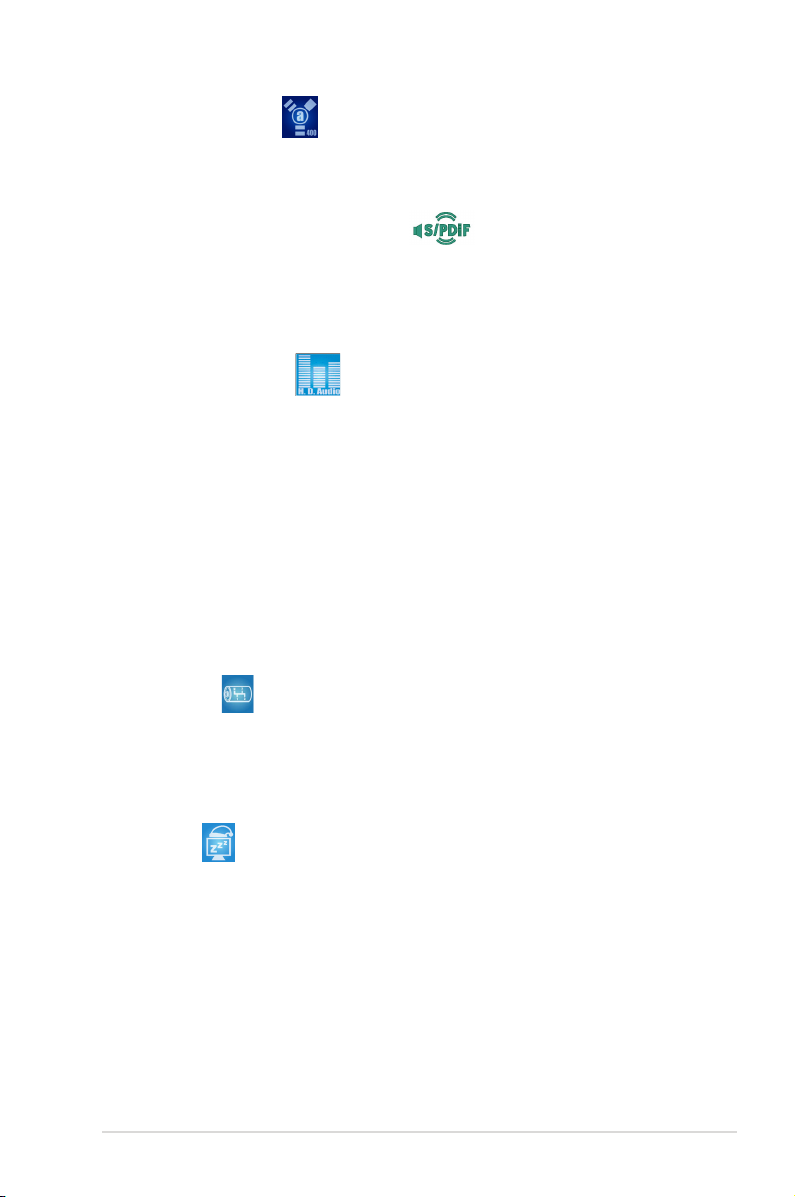
Support IEEE 1394a
L’interface IEEE 1394a apporte une connectivité rapide et souple entre l’ordinateur
et une large palette de périphériques et d’appareils conformes au standard IEEE
1394a. Voir pages 2-22 et 2-27 pour plus de détails.
Prêt pour le son numérique S/PDIF
La carte mère supporte la fonction S/PDIF Out via l’interface S/PDIF située à
mi-carte mère. La technologie S/PDIF transforme votre ordinateur en un système
multimédia haut de gamme, pourvu d’une connectivité numérique qui accroît les
performances du système audio et des hauts-parleurs. Voir page 2-25 pour plus de
détails.
HighDenitionAudio
Protez d’une qualité audio incomparable sur votre PC ! Le CODEC audio HD intégré
8-canaux (Audio haute dénition, précédemment appelée par le nom de code Azalia)
permet une sortie audio de haute qualité 192KHz/24-bits, une fonction de détection de
prises et des fonctions de réallocation de rôle qui envoient simultanément différents ux
audio vers différentes destinations. Vous pouvez maintenant parler avec vos amis tout
en jouant à des jeux en ligne. Voir pages 2-21 et 2-22 pour plus de détails.
1.3.2 Caractéristiques spéciales ASUS
Solutions thermiques silencieuses ASUS
Les solutions thermiques ASUS rendent le système plus stable tout en accroissant
les capacités d’overclocking.
AI Gear 2
AI Gear offre quatre pour régler la fréquence du CPU et la tension
Vcore en minimisant le niveau de bruit du système et la consommation
électrique. Vous pouvez choisir le mode qui convient le mieux à vos besoins
informatiques. Voir page 5-23 pour les détails.
AI Nap
Avec AI Nap, le système continue de fonctionner avec une faible consommation
électrique et une nuisance sonore réduite lorsque l’utilisateur est temporairement
absent. Pour réveiller le système et retouner sous l’OS, cliquez simplement sur
la souris ou sur une touche du clavier. Voir page 5-24 pour plus de détails.
ASUS P5K WS 1-3
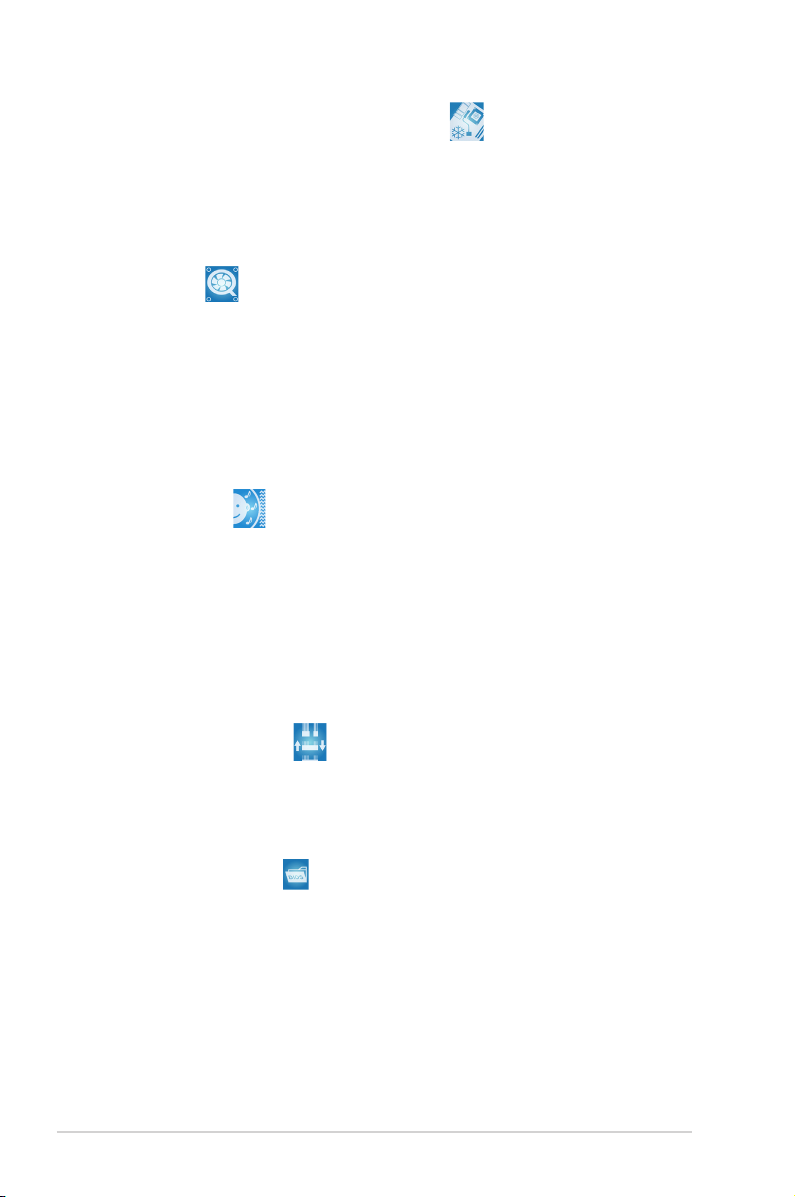
Conception sans ventilateur - Caloducs
La solution à coloducs de cette carte mère permet de diriger avec efcacité la
chaleur générée par les chipsets vers le dissipateur localisé près du panneau
d’E/S, où elle sera emportée par le ux d’air existant du ventilateur du CPU.
Le but de ce système à caloducs est de pâlier aux problèmes de durée de vie
des systèmes de refroidissement traditionnels des chipsets.
Q-Fan 2
La technologie ASUS Q-Fan 2 ajuste la vitesse du ventilateur en fonction
de la charge du système pour assurer un fonctionnement silencieux, frais et
efcace. Voir pages 4-30 et 5-26 pour plus de détails.
ASUS Crystal Sound
Cette fonction permet d’améliorer les application voix comme Skype, les jeux en
ligne, les visioconférences et les enregistrements.
Noise Filter
Cette fonction détecte les interférences sonores répétitives et xes (signaux
non vocaux) tels que les ventilateurs d’un ordinateur, les climatiseurs, et
autres nuisances sonores de fond, puis les élimine du ux audio lors d’un
enregistrement.
ASUS EZ DIY
ASUS EZ DIY vous permet d’installer en toute simplicité des composants de
l’ordinateur, mettre à jour le BIOS ou sauvegarder vos paramètres favoris.
ASUS Q-Connector
Vous pouvez utiliser ASUS Q-Connector pour connecter ou déconnecter
les câbles de la façade avant du châssis en quelques étapes simples.
Cet adaptateur unique vous évite d’avoir à connecter un câble à la fois,
permettant une connexion simple et précise. Voir page 2-34 pour les détails.
ASUSO.C.Prole
La carte mère intègre la fonction ASUS O.C. Prole permettant aux
utilisateurs de stocker et charger en toute simplicité de multiples paramètres
de conguration du BIOS. Ceux-ci peuvent être stockés sur le CMOS ou
sur un chier séparé, donnant ainsi aux utilisateurs la liberté de partager et
distribuer leurs congurations favorites. Voir page 4-37 pour plus de détails.
1-4 Chapitre 1: Introduction au produit

ASUS CrashFree BIOS 3
Cette fonction vous permet de restaurer le BIOS original depuis un disque
ash USB. Voir page 4-8 pour plus de détails.
ASUS EZ Flash 2
EZ Flash 2 est utilitaire de mise à jour du BIOS convivial. Pressez simplement
les raccourcis claviers pré dénis pour lancer l’utilitaire et mettre à jour le BIOS
sans avoir à charger le système d’exploitation. Grâce à ASUS EZ Flash 2, il n’est
plus nécessaire d’utiliser un utilitaire sous DOS ou booter depuis une disquette
pour mettre à jour le BIOS. Voir pages 4-5 et 4-36 pour plus de détails.
1.3.3 Fonctions de personnalisation ASUS
ASUS MyLogo2™
Cette fonction vous permet de convertir vos photos favorites en un logo de boot
256 couleurs pour un écran de démarrage plus animé et original. Voir pages 4-33
pour plus de détails.
1.3.4 Fonctions d’overclocking intelligentes ASUS
AI NOS™ (Non-Delay Overclocking System)
L’ASUS Non-delay Overclocking System™ (NOS) est une technologie qui détecte
automatiquement la charge du CPU et qui overcloke dynamiquement le CPU en
cas de besoin. Contrairement à d’autres techniques d’overclocking dynamiques, AI
NOS™ réagit plus rapidement pour satisfaire à votre besoin de vitesse. Voir pages
5-25 pour plus de détails.
Precision Tweaker
Cette fonction vous permet de régler précisément le voltage CPU/mémoire et
d’augmenter progressivement le FSB (Front Side Bus) et la fréquence PCI Express
avec un incrément de 1MHz pour atteindre les performances maximums du système.
Voir pages 4-17 et 4-19 pour plus de détails.
C.P.R. (CPU Parameter Recall)
La fonction C.P.R. du BIOS de la carte mère permet une reconguration
automatique du BIOS à ses valeurs par défaut lorsque le système plante à cause
d’un overclocking trop agressif. Cette fonction permet de ne pas avoir à ouvrir
le boîtier pour procéder à un Clear CMOS. Eteignez le système, rebootez et les
anciens paramètres du système seront restaurés.
En raison du comportement du chipset, il est nécessaire d’éteindre
l’alimentation AC avant d’utiliser la fonction C.P.R.
ASUS P5K WS 1-5
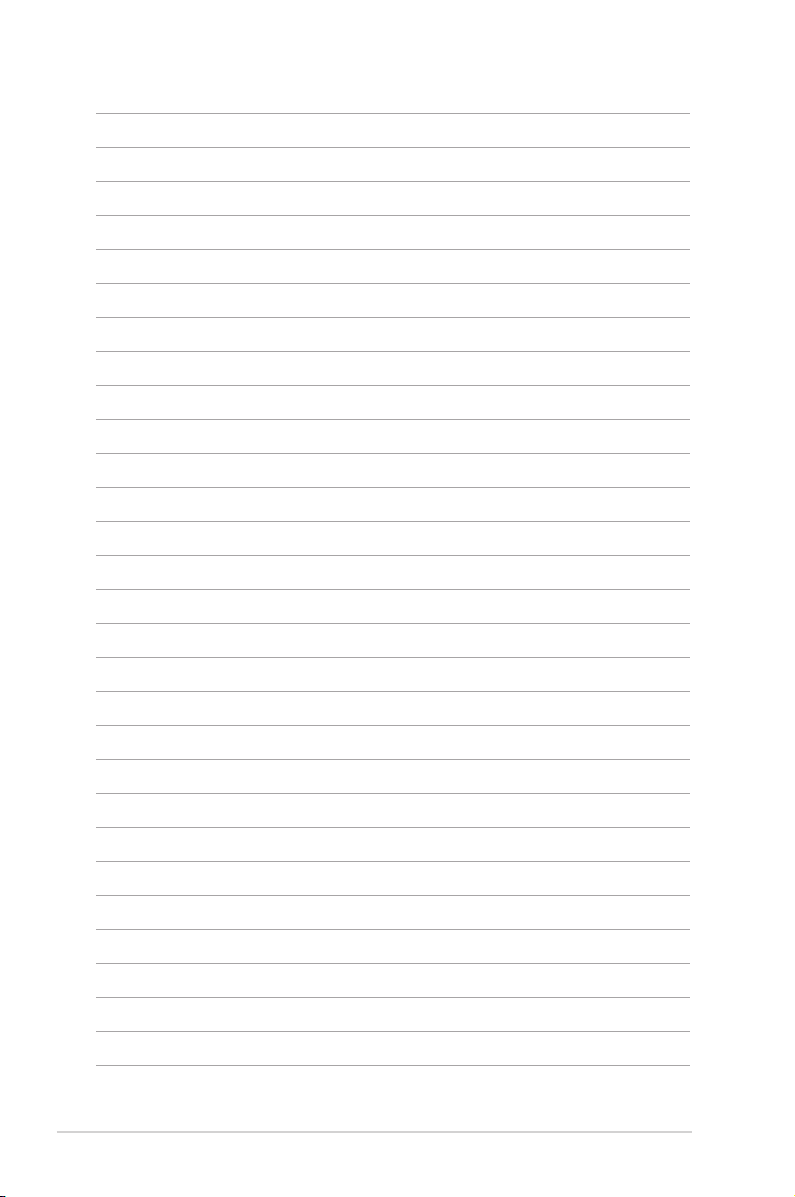
1-6 Chapitre 1: Introduction au produit
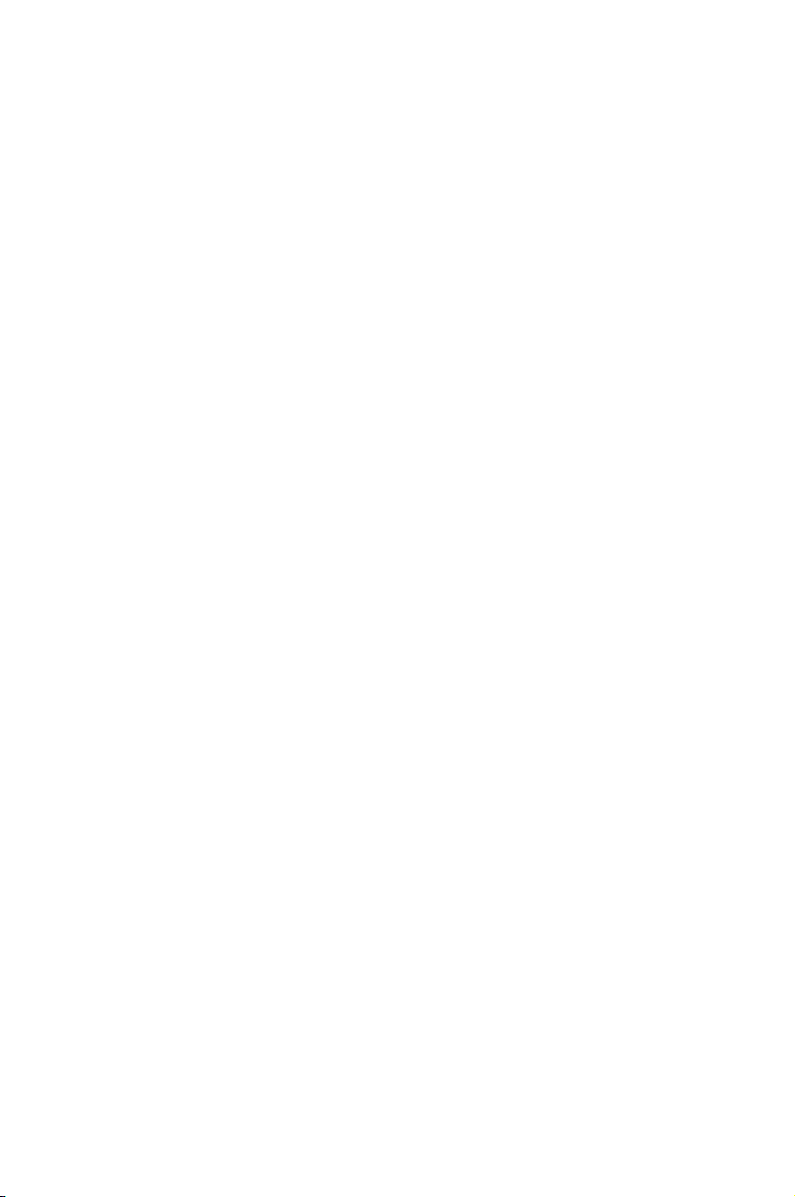
Ce chapitre liste les procédures de
paramétrage matériel que vous devrez
accomplir en installant les composants
du système. Vous y trouverez aussi
une description des jumpers et des
connecteurs de la carte mère.
Chapitre 2: Informations
2
sur le matériel
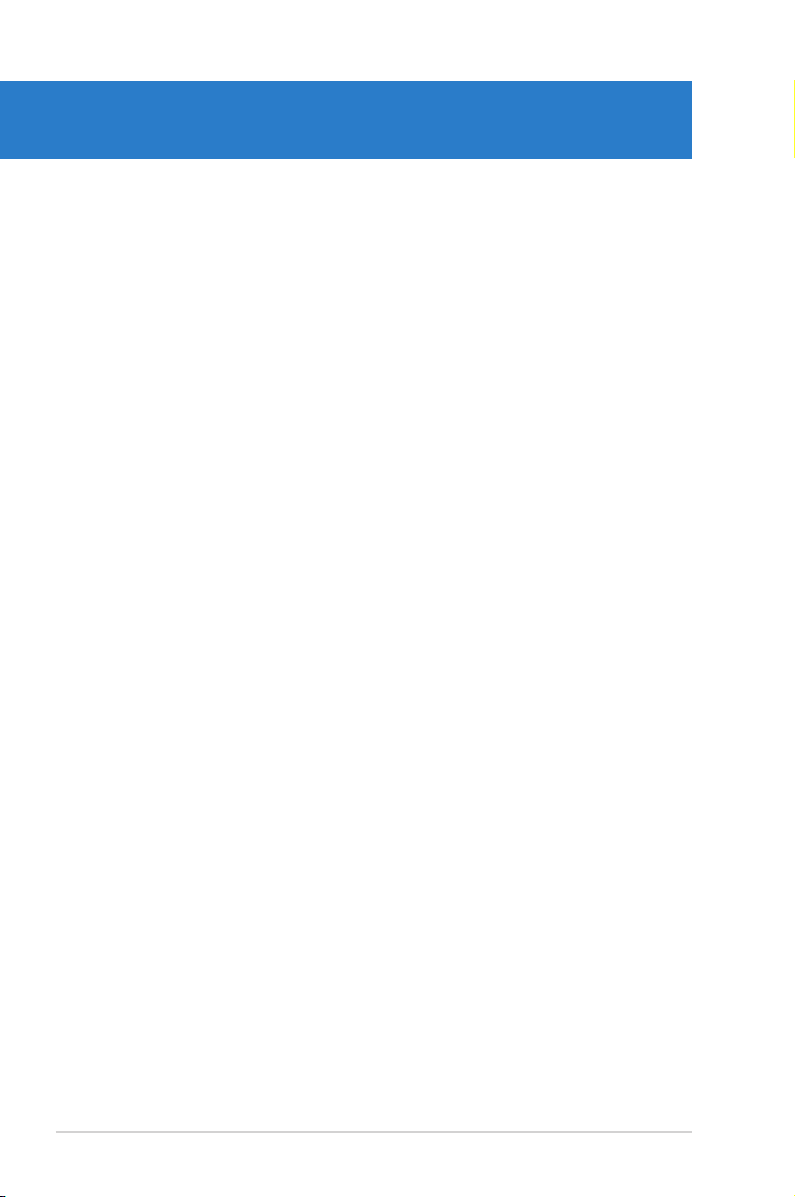
Sommaire du chapitre
2
2.1 Avant de commencer ................................................................... 2-1
Vue générale de la carte mère .................................................... 2-2
2.2
2.3 Central Processing Unit (CPU) ...................................................
Mémoire système ....................................................................... 2-13
2.4
Slots d’extension ....................................................................... 2-18
2.5
2.6 Jumpers ......................................................................................
Connecteurs ............................................................................... 2-23
2.7
2-6
2-22
ASUS P5K WS
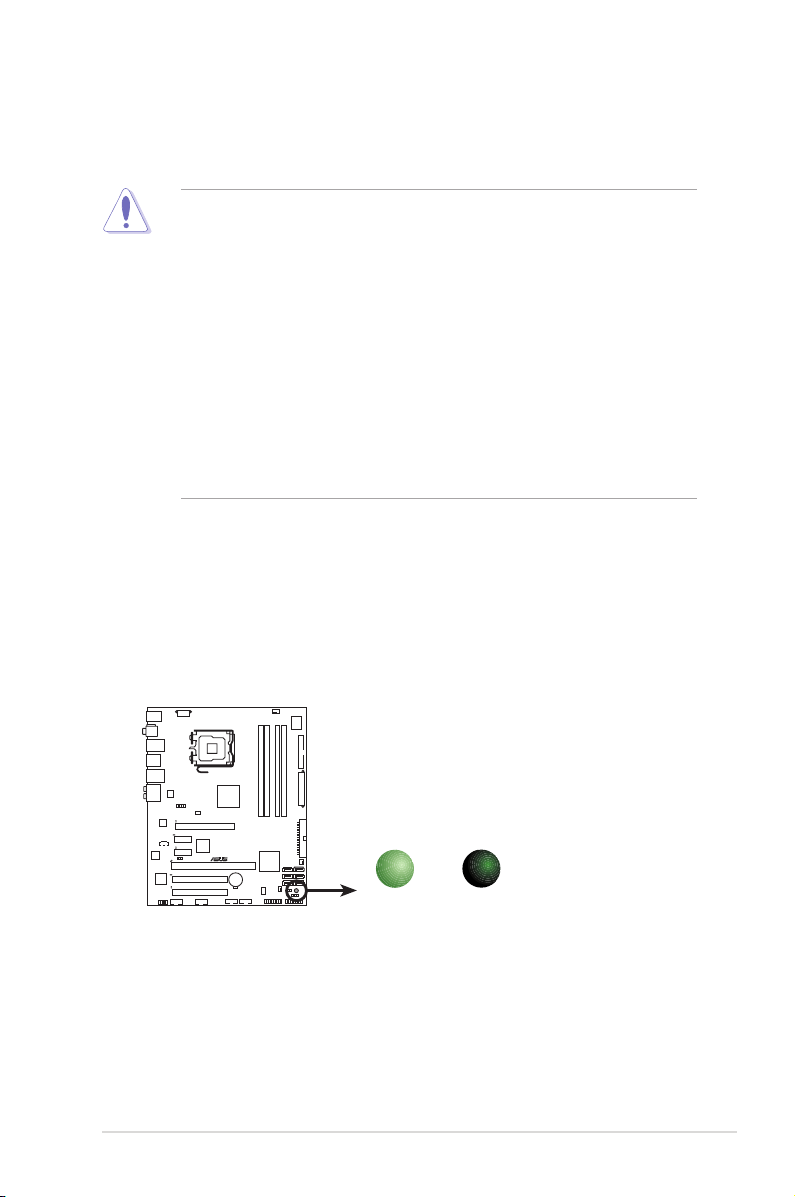
2.1 Avant de commencer
P5K WS
®
P5K WS Onboard LED
SB_PWR
ON
Standby
Power
OFF
Powered
Off
Prenez note des précautions suivantes avant d’installer la carte mère ou d’en modier
les paramètres.
• Débranchez le câble d’alimentation de la prise murale avant de toucher aux
composants.
• Utilisez un bracelet anti-statique ou touchez un objet métallique relié au sol
(comme l’alimentation) pour vous décharger de toute électricité statique avant
de toucher aux composants.
• Tenez les composants par les coins pour ne pas toucher les circuits
imprimés.
• Lorsque vous désinstallez le moindre composant, placez-le sur une surface
antistatique ou remettez-le dans son emballage d’origine.
• Avant d’installer ou de désinstaller un composant, assurez-vous que
l’alimentation ATX soit éteinte et que le câble d’alimentation soit bien
débranché. Ne pas le faire risque de provoquer des dégâts sur la carte mère,
sur les périphériques et/ou sur les composants.
LED embarquée
La carte mère est livrée avec une LED qui s’allume lorsque le système est
sous tension, en veille ou en mode “soft-off”. Elle vous rappelle qu’il faut bien
éteindre le système et débrancher le câble d’alimentation avant de connecter
ou de déconnecter le moindre composant sur la carte mère. L’illustration cidessous indique l’emplacement de cette LED.
LED embarquée
de la P5K WS
ASUS P5K WS 2-1
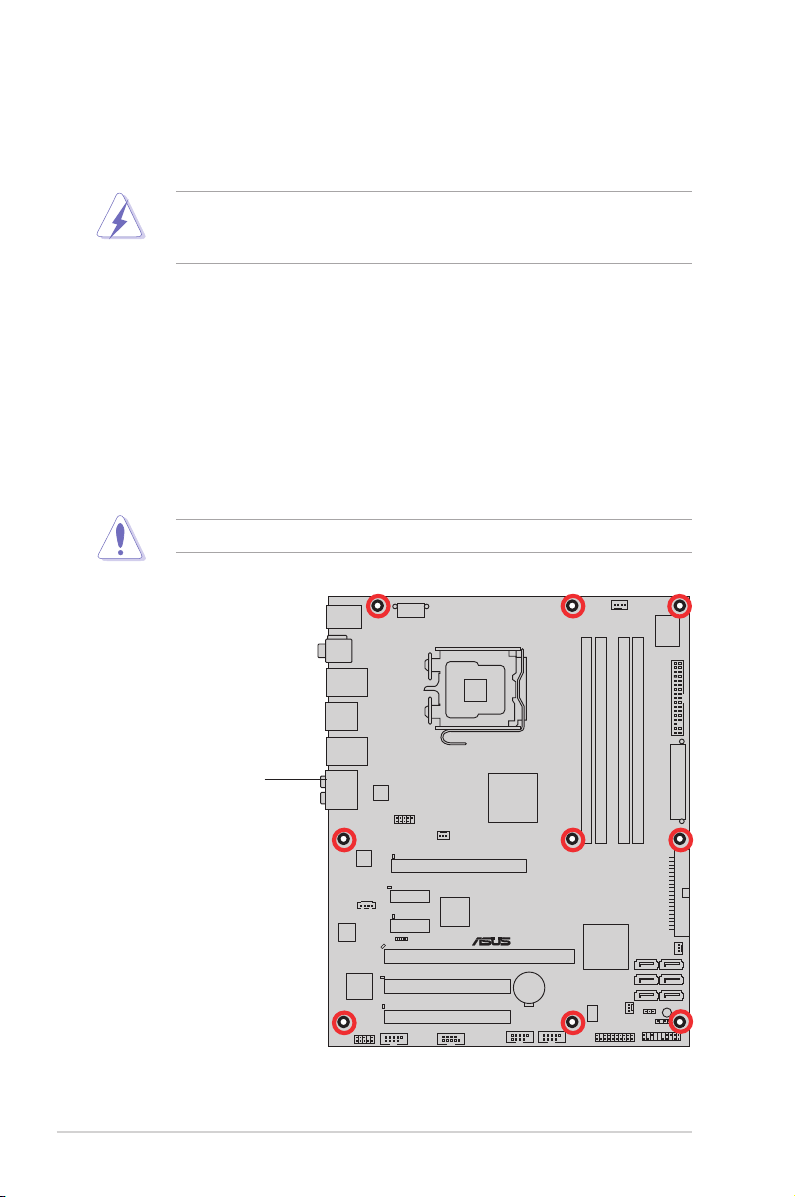
2.2 Vue générale de la carte mère
P5K WS
®
Avant d’installer la carte mère, étudiez bien la conguration de votre boîtier pour vous
assurer que votre carte mère puisse y être installée.
Assurez-vous d’avoir bien débranché l’alimentation du châssis avant d’installer
ou de désinstaller la carte mère. Si vous ne le faites pas vous risquez de vous
blesser et d’endommager la carte mère.
2.2.1 Orientation de montage
Lorsque vous installez la carte mère, vériez que vous la montez dans le châssis
dans le bon sens. Le côté qui porte les connecteurs externes doit être à l’arrière du
chassis, comme indiqué sur l’image ci-dessous.
2.2.2 Pas de vis
Placez neuf (9) vis dans les trous indiqués par des cercles pour xer la carte mère
au châssis.
Ne vissez pas trop fort ! Vous risqueriez d’endommager la carte mère.
Placez ce côté vers
l’arrière du châssis
2-2 Chapitre 2: informations sur le matériel
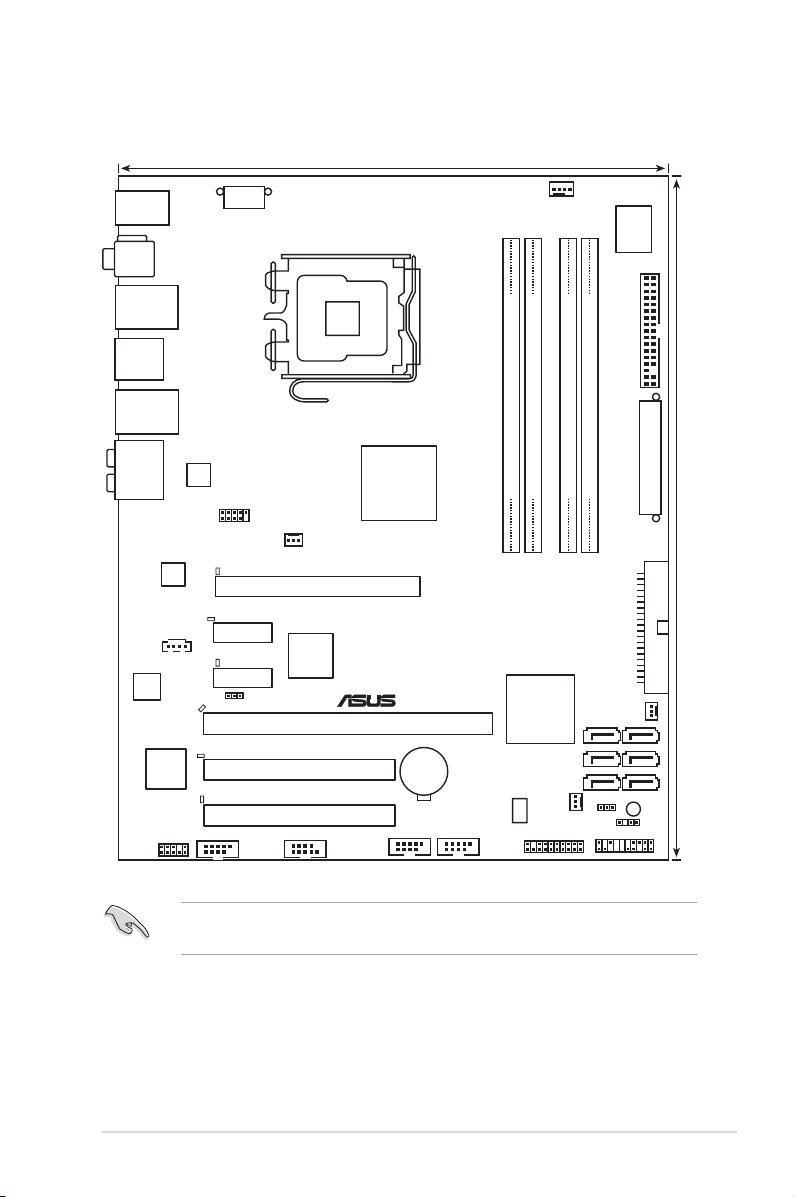
2.2.3 Layout de la carte mère
PANEL
P5K WS
®
AAFP
CHASSIS
24.5cm (9.6in)
30.5cm (12.0in)
CPU_FAN
DDR2 DIMM_B1 (64 bit,240-pin module)
DDR2 DIMM_A1 (64 bit,240-pin module)
DDR2 DIMM_A2 (64 bit,240-pin module)
DDR2 DIMM_B2 (64 bit,240-pin module)
USB910
FLOPPY
Super
I/O
CD
PCIEX16_1
PCI1
PCI2
CLRTC
SATA1
SB_PWR
EATXPWR
PRI_IDE
CR2032 3V
Lithium Cell
CMOS Power
CHA_FAN2
COM1
EATX12V
LGA775
Intel
®
P35
IE1394_1
PWR_FAN
Intel
®
ICH9R
ALC888
Marvell
®
88E8052
USB78
PCIEX1_1
PCIEX1_2
PCIX_1
SATA2
SATA4 SATA3
SATA5 SATA6
USB1112
LAN1_USB12
KB_USB56
LAN2_USB34
AUDIO
F_ESATA12
SPDIF_O12
Marvell
®
88E8056
VIA
VT6308S
TPM
BIOS
CHA_FAN1
DET_X16_1
DET_X1_1
DET_X1_2
DET_PCIX_1
DET_PCI1
DET_PCI2
PCIX_SPEED1
Référez-vous à la section to
connecteurs arrières et internes.
2.7 Connecteurs
ASUS P5K WS 2-3
pour plus d’informations sur les
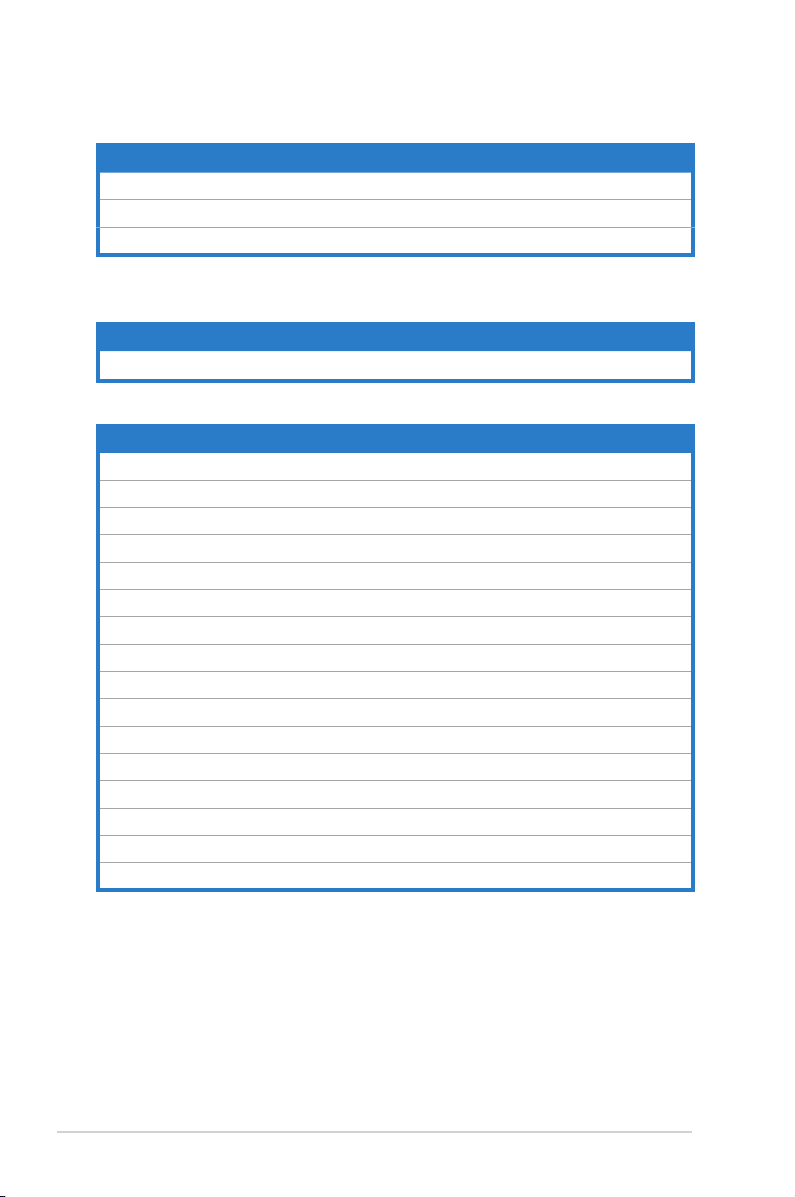
2.2.4 Contenu du Layout
Slots Page
1. Slots DIMM DDR2 2-13
2. Slots PCI
3. Slots PCI Express x16
Jumpers Page
1. Clear RTC RAM (3-pin CLRTC_EN) 2-22
2-21
2-21
Connecteurs arrières
1. Port clavier PS/2 (mauve) 2-23
2. Port S/PDIF Out coaxial
3.
4.
5.
6. Port Center/Subwoofer (orange)
7. Port Rear Speaker Out (noir)
8. Port Line In (bleu clair)
9. Port Line Out (vert)
10. Port microphone (rose)
11. Port Side Speaker Out (gris)
12. Ports USB 2.0 1 et 2
13. Port SATA externe 2-24
14. Ports USB 2.0 3 et 4
15. Port de sortie optique S/PDIF
16. Ports USB 2.0 5 et 6
Port LAN2 (RJ-45) 2-23
Port IEEE 1394a 2-23
Port LAN1 (RJ-45) 2-23
Page
2-23
2-23
2-23
2-23
2-23
2-24
2-24
2-24
2-24
2-24
2-24
2-4 Chapitre 2: informations sur le matériel
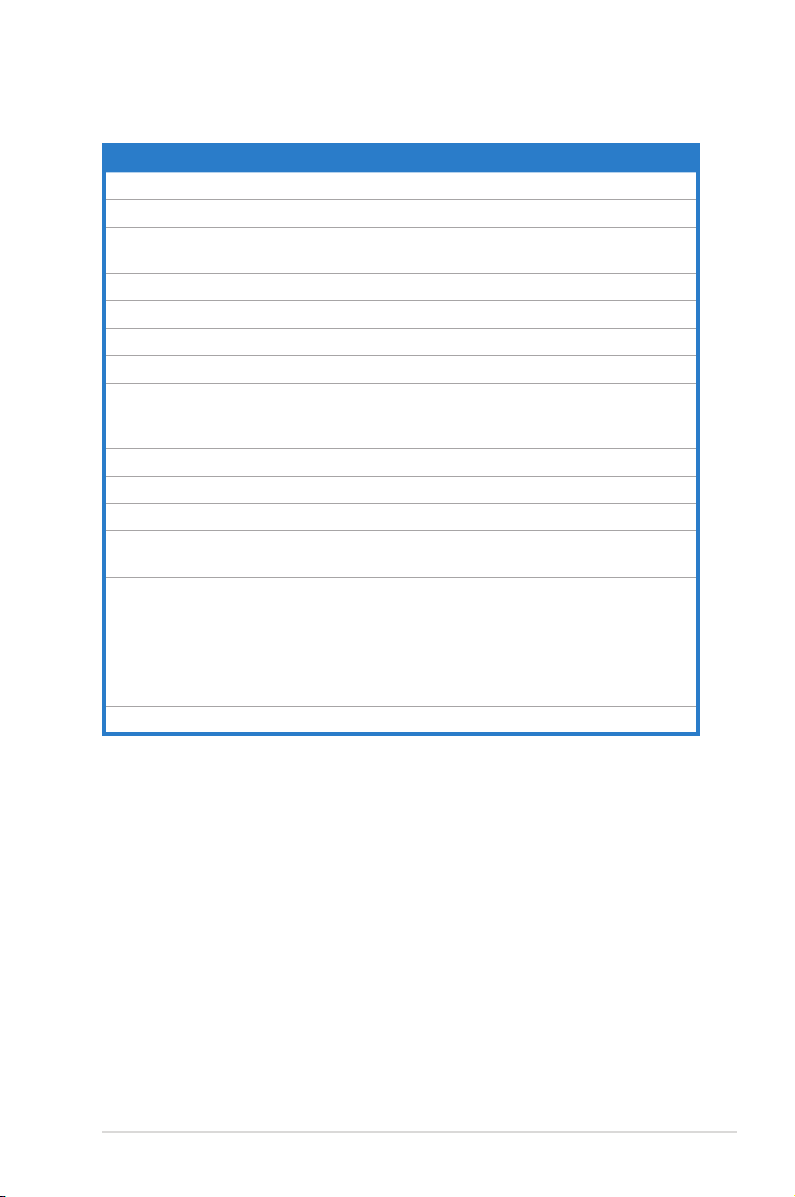
Connecteurs internes Page
1. Connecteur pour lecteur de disquettes (34-1 pin FLOPPY) 2-26
2. Connecteur IDE (40-1 pin PRI_EIDE))
3. Connecteurs SATA ICH9R (7-pin SATA1, SATA2, SATA3, SATA4,
4. Connecteurs USB (10-1 pin USB78, USB910, USB1112)
5.
6.
7. Connecteur port Série (10-1 pin COM1)
8.
9. Connecteur chassis intrusion (4-1 pin CHASSIS)
10.
11. Connecteur TPM (20-1 broches TPM)
12.
13. Connecteur système (20-8-pin PANEL)
• LED d’alimentation (2-pin PLED)
• LED d’activité HDD (2-pin IDE_LED)
• Haut-parleur d’alerte système (4-pin SPEAKER)
• Bouton d’alimentation ATX/soft-off (2-pin PWR)
• Bouton Reset (2-pin RESET)
ASUS Q-Connector (system panel)
SATA5, SATA6)
Connecteur port IEEE1394a (10-1 pin IE1394_1) 2-29
Connecteur audio du lecteur optique (4-pin CD) 2-30
Connecteurs de ventilation CPU, châssis, et alimentati on
(4-pin CPU_FAN, 3-pin CHA_FAN1, 3-pin CHA_FAN2,3-pin
PWR_FAN)
Connecteur audio du panneau avant (10-1 pin AAFP) 2-32
Connecteurs d’alimentation ATX (24-pi n EATX PWR, 8 -pin
EATX12V)
2-27
2-28
2-29
2-30
2-31
2-32
2-33
2-34
2-35
2-36
ASUS P5K WS 2-5

2.3 Central Processing Unit (CPU)
La carte mère est équipée d’un socket LGA775 conçu pour les processeurs
Intel® Core™2 Extreme / Core™2 Duo / Core™2 / Pentium® D/ Pentium® 4 / Celeron®.
• Assurez-vous que le système est hors tension lors de l’installation du CPU.
• Reliez le câble du ventilateur châssis au connecteur CHA_FAN1 afin d’
assurer la stabilité du système.
•
Lors de l’achat de la carte mère, vériez que le couvercle PnP est sur le socket
et que les broches de ce dernier ne sont pas pliées. Contactez votre revendeur
immédiatement si le couvercle PnP est manquant ou si vous constatez des
dommages sur le couvercle PnP, sur le socket, sur les broches ou sur les
composants de la carte mère.
•
Conservez-bien le couvercle après avoir installé un la carte mère. ASUS ne
traitera les requêtes de RMA (Return Merchandise Authorization) que si la
carte mère est renvoyée avec le couvercle sur le socket LGA775.
• La garantie du produit ne couvre pas les dommages inigés aux broches du
socket s’ils résultent d’une mauvaise installation/retrait du CPU, ou s’ils ont été
inigés par un mauvais positionnement, par une perte ou par une mauvaise
manipulation au retrait du couvercle PnP de protection du socket.
2-6 Chapitre 2: informations sur le matériel
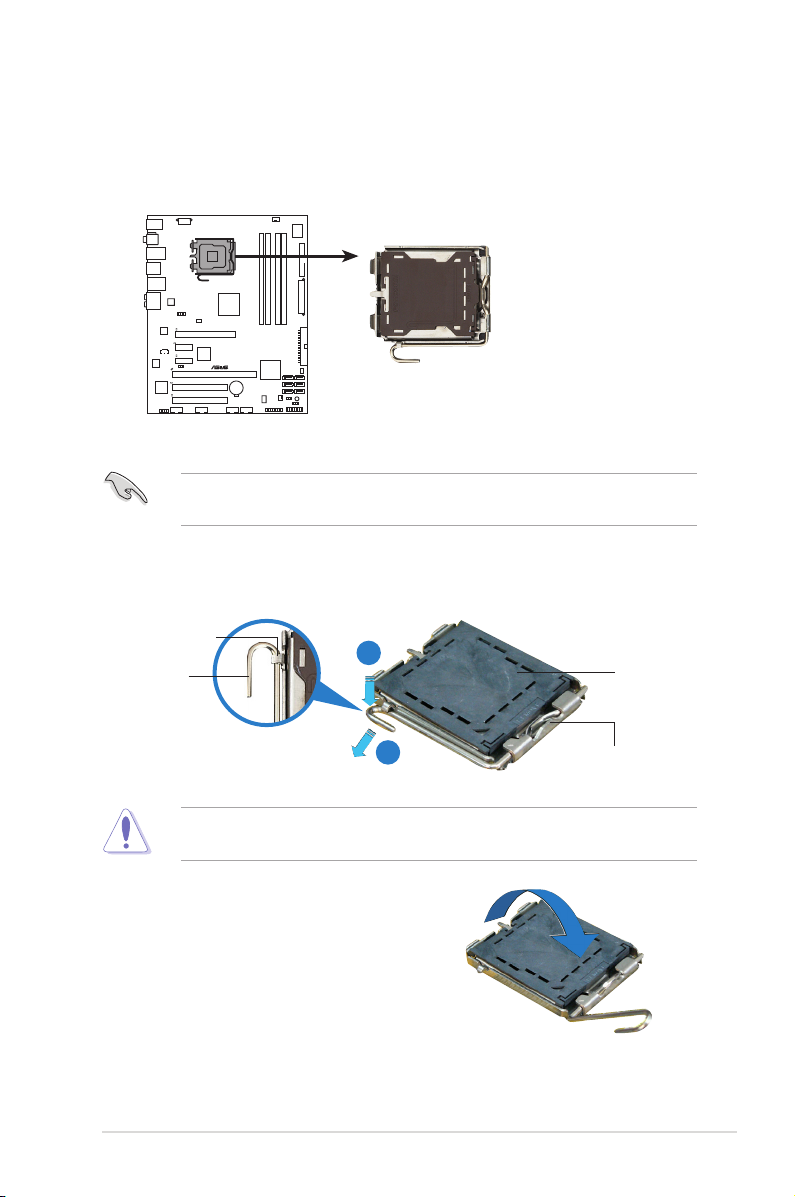
2.3.1 Installer le CPU
P5K WS
®
P5K WS CPU Socket 775
Pour installer un CPU:
1. Localisez le socket du CPU sur la carte mère.
Socket 775 du CPU de la P5K WS
Avant d’installer le CPU, vériez que le socket soit face à vous et que le levier
est à votre gauche.
2. Pressez le levier avec votre pouce (A) et déplacez-le vers la gauche (B) jusqu’à
ce qu’il soit libéré de son onglet de rétention.
Onglet de rétention
Levier
3. Soulevez le levier dans la direction de
la èche à un angle de 135º.
ASUS P5K WS 2-7
A
Couvercle PnP
B
Ce côté doit vous faire
face.
Pour éviter d’endommager les broches du socket, n’enlevez le couvercle PnP
que pour installer un CPU.
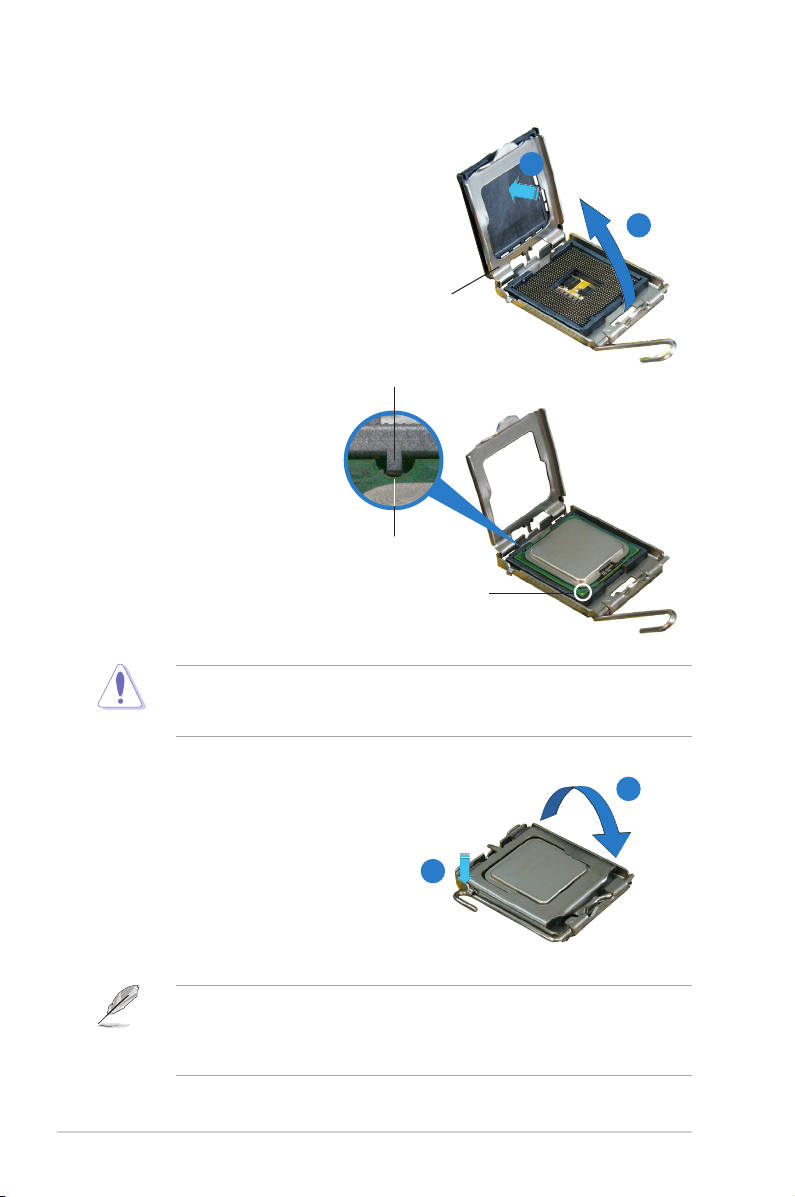
4. Soulevez la plaque avec votre pouce
et votre index à un angle de 100º (A),
puis enlevez le couvercle PnP de la
plaque (B).
Ergot d’alignement
5. Placez le CPU sur le
socket, en vous assurant
que la marque en forme
de triangle doré est
placée en bas à gauche
du socket. Les ergots
d’alignement sur le socket
Encoche du CPU
doivent correspondre aux
encoches du CPU.
Le CPU ne peut être placé que dans un seul sens. NE FORCEZ PAS sur le CPU
pour le faire entrer dans le socket pour éviter de plier les broches du socket et/ou
d’endommager le CPU !
Ma r q ue en for m e de
triangle doré
B
A
Couvercle
6. Refermez la plaque (A), puis
pressez le levier (B) jusqu’à ce
A
qu’il se loge dans le loquet de
rétention.
7. Lors de l’installation d’un CPU
B
double coeur, connectez le
câble de ventilation du châssis
au connecteur CHA_FAN2 pour
assurer la stabilité du système.
La carte mère supporte les processeurs Intel® LGA775 avec les technologies
Intel® Enhanced Memory 64 Technology (EM64T), Enhanced Intel SpeedStep®
Technology (EIST), et Hyper-Threading. Reportez-vous à l'Appendice pour plus
d'informations sur ces caractéristiques du CPU.
2-8 Chapitre 2: informations sur le matériel
